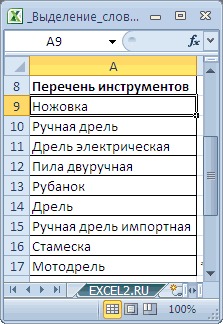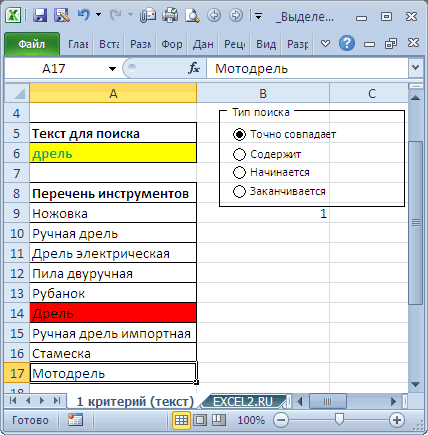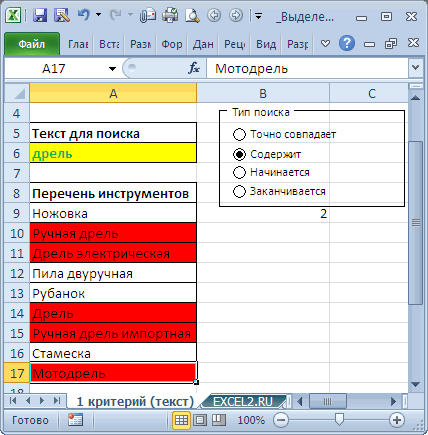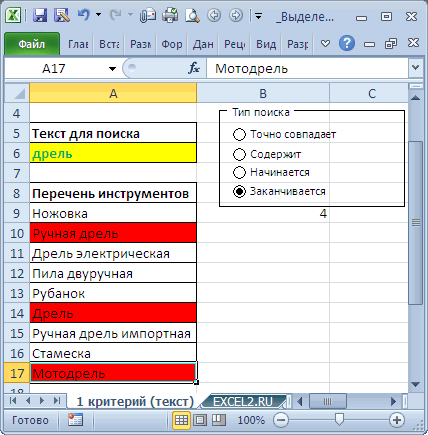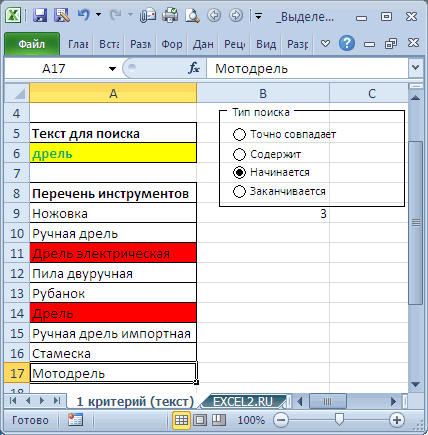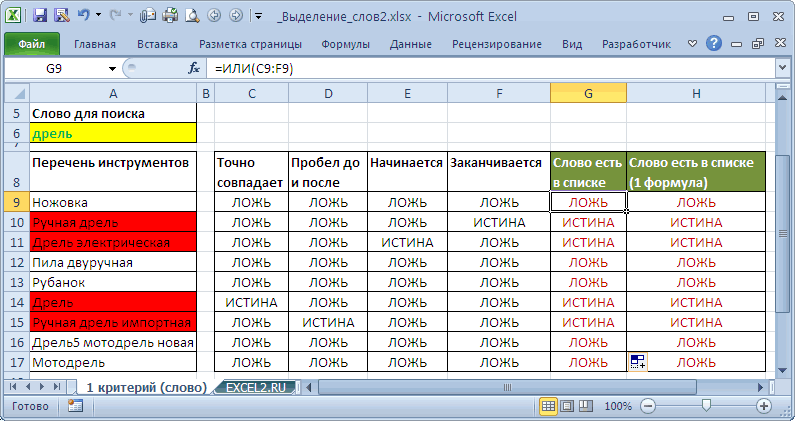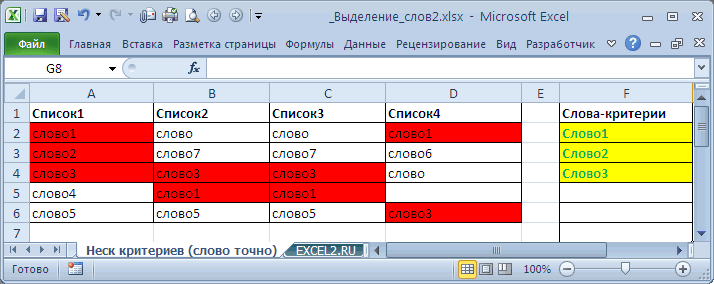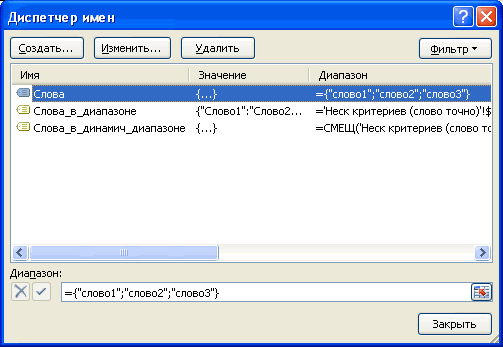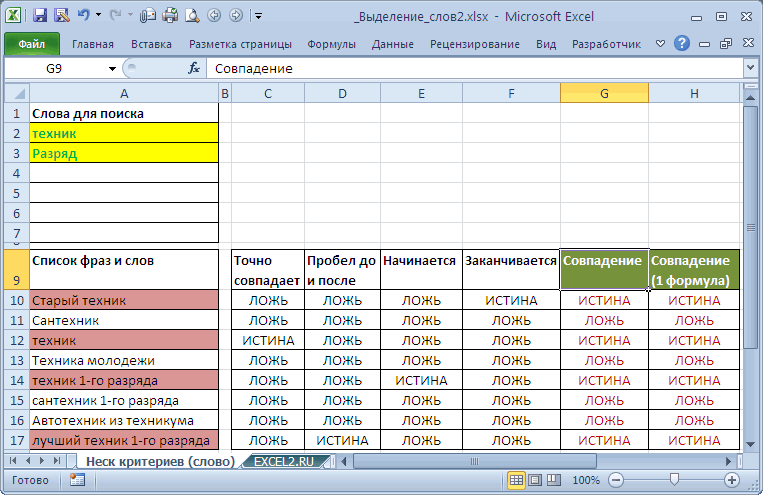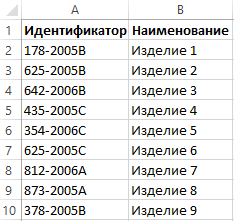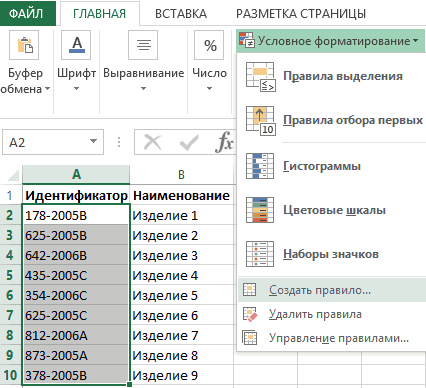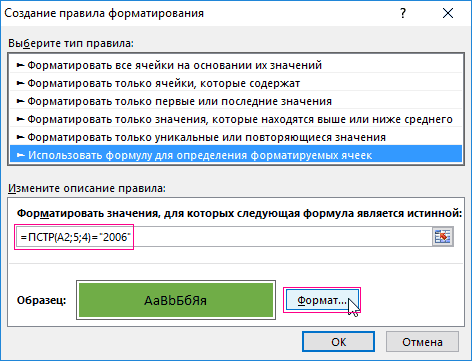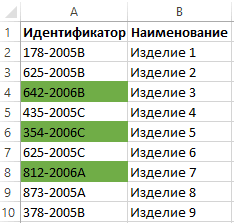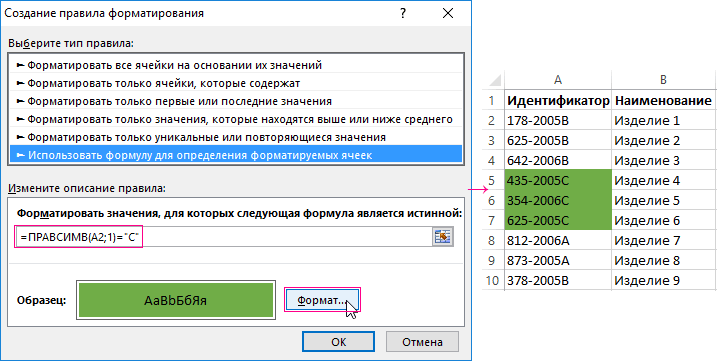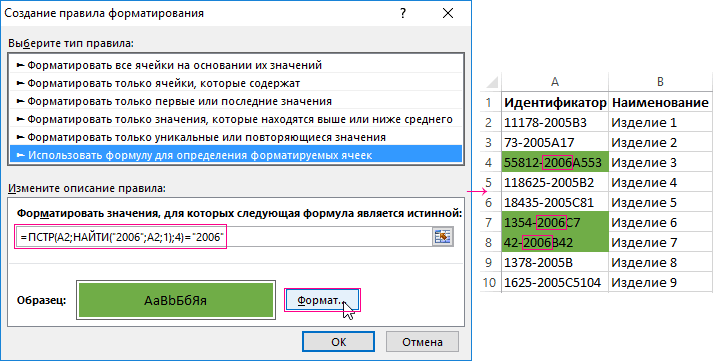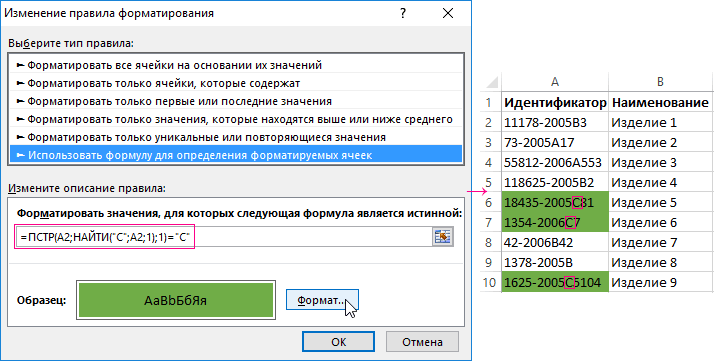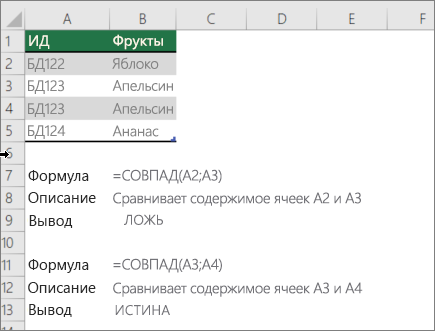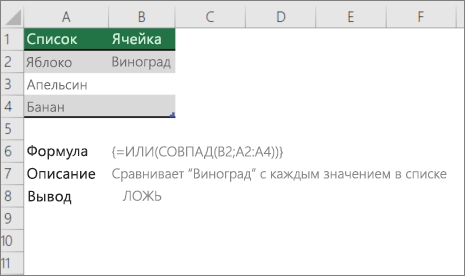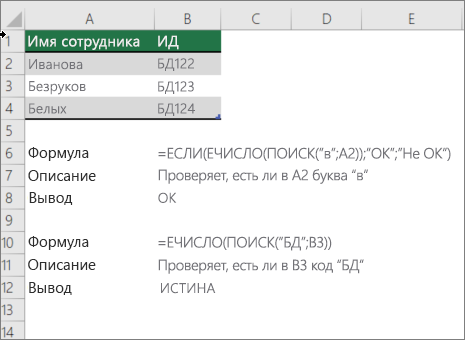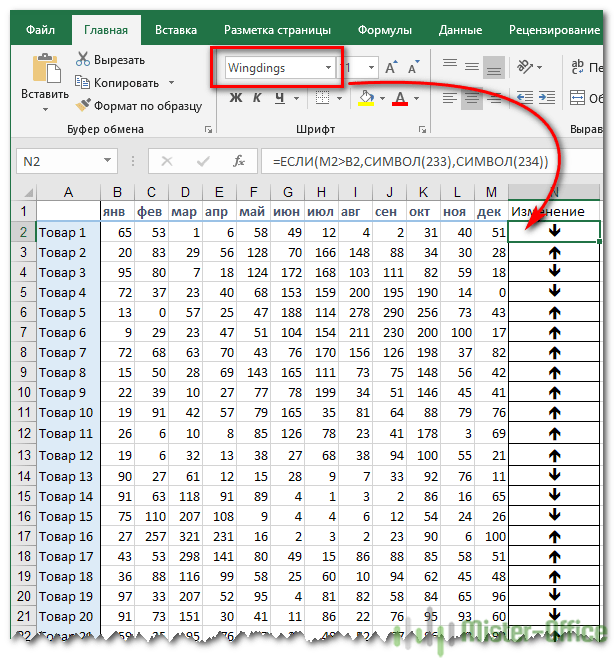Функция ЕСЛИ является одной из наиболее часто используемых в Excel. Она позволяет выполнять лишь те действия действий, которые соответствуют заданным пользователем критериям. Она может использоваться для проверки условий любого типа, включая текстовые. Сегодня мы разберем использование этой функции для ситуации, в которых критерием выступает соответствие или несоответствие определенному тексту.
Для начала давайте опишем в общих чертах, как использовать функцию ЕСЛИ. Это условный оператор, позволяющий осуществить проверку, соответствует ли конкретное значение конкретному критерию. Он содержит три обязательных аргумента:
- Условие. Может выступать арифметическим знаком или логической функцией. В любом случае, главное требование к условию – оно должно возвращать значение ИСТИНА или ЛОЖЬ.
- Значение, если ИСТИНА. Это текст, который выводится или функция, которая будет выполняться в случае истинности значения. Допустимо использование нескольких вложенных функций ЕСЛИ для того, чтобы выполнять многоуровневые проверки.
- Значение, если ЛОЖЬ. Это текст, функция или значение любого другого типа, которое будет показываться или выполняться в случае, если описанный в первом аргументе критерий не соответствует действительности.
Теперь же, после того, как мы вспомнили синтаксис этой функции, давайте более детально разберем особенности ее применения вместе с текстовыми значениями.
Содержание
- Проверка условия для полного совпадения текста (ЕСЛИ + СОВПАД)
- Функция ЕСЛИ с частичным совпадением текста
- ЕСЛИ + ПОИСК
- ЕСЛИ + НАЙТИ
Проверка условия для полного совпадения текста (ЕСЛИ + СОВПАД)
Совпадение с текстом – одно из наиболее часто используемых условий в Excel. Во время проверки нужно обратить особое внимание на регистр текста, потому что он не учитывается функцией ЕСЛИ. Чтобы проверять регистр текста, необходимо использовать абсолютно другие функции.
В целом, для проверки соответствия переменной текстовой строке необходимо использовать логический оператор =. Общая функция выглядит следующим образом: =ЕСЛИ(G2=»выполнено»,ИСТИНА,ЛОЖЬ).
В этом случае строки могут быть записаны в разном регистре, и этот фактор не будет учитываться в функции ЕСЛИ. А что делать, если нужно проверить именно на разность регистров букв? Для этого вместо оператора = нужно использовать функцию СОВПАД, которая проверяет, являются ли текстовые строки идентичными.
Не стоит забывать заключать все текстовые значения в кавычки.
Сама функция работает следующим образом: она смотрит на текстовую строку 1, текстовую строку 2. Если они полностью совпадают, то она передает в ячейку или в аргумент функции значение ИСТИНА. Если же в результате анализа строк обнаруживается хотя бы одно различие, функция возвращает значение ЛОЖЬ.
Чтобы передать функцию СОВПАД функции ЕСЛИ, необходимо её использовать в качестве первого аргумента. Например, формула может иметь следующий вид: =ЕСЛИ(СОВПАД(G2,»Выполнено»),»Да»,»Нет»). Как мы видим в этом примере, эта формула понимает, что строки «ВЫПОЛНЕНО» и «выполнено» не являются идентичными.
Эта функция будет полезна, например, если вам нужно сравнить артикулы товаров или выполнить любое другое действие, требующее различения строк по регистру.
Функция ЕСЛИ с частичным совпадением текста
Ранее мы разобрались, как сравниваются строки на предмет полного соответствия. Но в некоторых ситуациях достаточно лишь частичного совпадения строки с эталоном. Например, нам нужен город, но какой именно – не столь важно. Самый простой метод, как это сделать – использовать операторы ? и *. Но это хорошая идея далеко не во всех ситуациях.
ЕСЛИ + ПОИСК
Один из самых надежных способов добиться поставленной задачи – использование функции ПОИСК в качестве аргумента функции ЕСЛИ. С её помощью пользователь может определить порядковый номер знака, который начинает отсчёт строки. В общем виде эта функция выглядит следующим образом: =ПОИСК(что_ищем, где_ищем, начиная_с_какого_символа_ищем).
При этом третий аргумент не является обязательным. Если его не указывать, поиск будет осуществляться с самого начала строки. В качестве возвращаемого в этой функции значения используется номер знака, с которого начинается нужная строка или же код ошибки.
Эта функция должна использоваться совместно с ещё одним оператором. Называется он ЕЧИСЛО. Его задача – проверка, является ли определённая переменная числом. Если да, ячейке или функции передаётся значение ИСТИНА. Она может использоваться, чтобы проверить, является ли конкретная переменная текстовой. Вот, как ее использовать для наших целей: =ЕСЛИ(ЕЧИСЛО(ПОИСК(«город»,B2)),»Город»,»»).
Эта функция работает по следующему алгоритму: она проверяет, является ли значение, возвращенное функцией поиска, числовым. Если да, то возвращаемое значение – «Город». Логика очень простая. Дело в том, что эта функция также фильтрует любые другие типы данных, кроме текстовых. Поскольку функция «Поиск» может возвращать и ошибку в случае ненахождения соответствующего числа, то функция ЕЧИСЛО дает возможность его отфильтровать. Если оказывается, что функция ЕЧИСЛО говорит, что была выдана ошибка, то в качестве аргумента передается пустое значение.
Единственный момент, который нужно учитывать, используя эту функцию – данный способ не подходит для различения частичного совпадения с учетом регистра. То есть, этот метод по сути аналогичный использованию знака =, только для частичного совпадения.
ЕСЛИ + НАЙТИ
Если же пользователю нужно сравнивать строки и по регистру, то тогда используется другая функция – НАЙТИ. Она работает абсолютно аналогичным образом, только только учитывает большие и малые буквы. Ее синтаксис включает следующие аргументы:
- Что ищем.
- Где осуществляется поиск.
- С какой позиции ищется нужный текст.
Следовательно, и использование формулы будет абсолютно аналогичным. =ЕСЛИ(ЕЧИСЛО(ПОИСК(«город»,B2)),»Город»,»»). Как видим, функция ЕСЛИ дает возможность осуществлять самые разнообразные операции. Это один из главных операторов Excel, который позволяет автоматизировать почти все, что только можно.
Оцените качество статьи. Нам важно ваше мнение:
Skip to content
Рассмотрим использование функции ЕСЛИ в Excel в том случае, если в ячейке находится текст.
- Проверяем условие для полного совпадения текста.
- ЕСЛИ + СОВПАД
- Использование функции ЕСЛИ с частичным совпадением текста.
- ЕСЛИ + ПОИСК
- ЕСЛИ + НАЙТИ
Будьте особо внимательны в том случае, если для вас важен регистр, в котором записаны ваши текстовые значения. Функция ЕСЛИ не проверяет регистр – это делают функции, которые вы в ней используете. Поясним на примере.
Проверяем условие для полного совпадения текста.
Проверку выполнения
доставки организуем при помощи обычного оператора сравнения «=».
=ЕСЛИ(G2=»выполнено»,ИСТИНА,ЛОЖЬ)
При этом будет не важно,
в каком регистре записаны значения в вашей таблице.
Если же вас интересует
именно точное совпадение текстовых значений с учетом регистра, то можно
рекомендовать вместо оператора «=» использовать функцию СОВПАД(). Она проверяет
идентичность двух текстовых значений с учетом регистра отдельных букв.
Вот как это может
выглядеть на примере.
Обратите внимание, что
если в качестве аргумента мы используем текст, то он обязательно должен быть
заключён в кавычки.
ЕСЛИ + СОВПАД
В случае, если нас интересует полное совпадение текста с заданным условием, включая и регистр его символов, то оператор «=» нам не сможет помочь.
Но мы можем использовать функцию СОВПАД (английский аналог — EXACT).
Функция СОВПАД сравнивает два текста и возвращает ИСТИНА в случае их полного совпадения, и ЛОЖЬ — если есть хотя бы одно отличие, включая регистр букв. Поясним возможность ее использования на примере.
Формула проверки выполнения заказа в столбце Н может выглядеть следующим образом:
=ЕСЛИ(СОВПАД(G2,»Выполнено»),»Да»,»Нет»)
Как видите, варианты «ВЫПОЛНЕНО» и «выполнено» не засчитываются как правильные. Засчитываются только полные совпадения. Будет полезно, если важно точное написание текста — например, в артикулах товаров.
Использование функции ЕСЛИ с частичным совпадением текста.
Выше мы с вами
рассмотрели, как использовать текстовые значения в функции ЕСЛИ. Но часто случается,
что необходимо определить не полное, а частичное совпадение текста с каким-то
эталоном. К примеру, нас интересует город, но при этом совершенно не важно его
название.
Первое, что приходит на
ум – использовать подстановочные знаки «?» и «*» (вопросительный знак и
звездочку). Однако, к сожалению, этот простой способ здесь не проходит.
ЕСЛИ + ПОИСК
Нам поможет функция ПОИСК (в английском варианте – SEARCH). Она позволяет определить позицию, начиная с которой искомые символы встречаются в тексте. Синтаксис ее таков:
=ПОИСК(что_ищем, где_ищем, начиная_с_какого_символа_ищем)
Если третий аргумент не
указан, то поиск начинаем с самого начала – с первого символа.
Функция ПОИСК возвращает либо номер позиции, начиная с которой искомые символы встречаются в тексте, либо ошибку.
Но нам для использования в функции ЕСЛИ нужны логические значения.
Здесь нам на помощь приходит еще одна функция EXCEL – ЕЧИСЛО. Если ее аргументом является число, она возвратит логическое значение ИСТИНА. Во всех остальных случаях, в том числе и в случае, если ее аргумент возвращает ошибку, ЕЧИСЛО возвратит ЛОЖЬ.
В итоге наше выражение в
ячейке G2
будет выглядеть следующим образом:
=ЕСЛИ(ЕЧИСЛО(ПОИСК(«город»,B2)),»Город»,»»)
Еще одно важное уточнение. Функция ПОИСК не различает регистр символов.
ЕСЛИ + НАЙТИ
В том случае, если для нас важны строчные и прописные буквы, то придется использовать вместо нее функцию НАЙТИ (в английском варианте – FIND).
Синтаксис ее совершенно аналогичен функции ПОИСК: что ищем, где ищем, начиная с какой позиции.
Изменим нашу формулу в
ячейке G2
=ЕСЛИ(ЕЧИСЛО(НАЙТИ(«город»,B2)),»Да»,»Нет»)
То есть, если регистр символов для вас важен, просто замените ПОИСК на НАЙТИ.
Итак, мы с вами убедились, что простая на первый взгляд функция ЕСЛИ дает нам на самом деле много возможностей для операций с текстом.
[the_ad_group id=»48″]
Примеры использования функции ЕСЛИ:
 Функция ЕСЛИОШИБКА – примеры формул — В статье описано, как использовать функцию ЕСЛИОШИБКА в Excel для обнаружения ошибок и замены их пустой ячейкой, другим значением или определённым сообщением. Покажем примеры, как использовать функцию ЕСЛИОШИБКА с функциями визуального…
Функция ЕСЛИОШИБКА – примеры формул — В статье описано, как использовать функцию ЕСЛИОШИБКА в Excel для обнаружения ошибок и замены их пустой ячейкой, другим значением или определённым сообщением. Покажем примеры, как использовать функцию ЕСЛИОШИБКА с функциями визуального…  Сравнение ячеек в Excel — Вы узнаете, как сравнивать значения в ячейках Excel на предмет точного совпадения или без учета регистра. Мы предложим вам несколько формул для сопоставления двух ячеек по их значениям, длине или количеству…
Сравнение ячеек в Excel — Вы узнаете, как сравнивать значения в ячейках Excel на предмет точного совпадения или без учета регистра. Мы предложим вам несколько формул для сопоставления двух ячеек по их значениям, длине или количеству…  Вычисление номера столбца для извлечения данных в ВПР — Задача: Наиболее простым способом научиться указывать тот столбец, из которого функция ВПР будет извлекать данные. При этом мы не будем изменять саму формулу, поскольку это может привести в случайным ошибкам.…
Вычисление номера столбца для извлечения данных в ВПР — Задача: Наиболее простым способом научиться указывать тот столбец, из которого функция ВПР будет извлекать данные. При этом мы не будем изменять саму формулу, поскольку это может привести в случайным ошибкам.…  Как проверить правильность ввода данных в Excel? — Подтверждаем правильность ввода галочкой. Задача: При ручном вводе данных в ячейки таблицы проверять правильность ввода в соответствии с имеющимся списком допустимых значений. В случае правильного ввода в отдельном столбце ставить…
Как проверить правильность ввода данных в Excel? — Подтверждаем правильность ввода галочкой. Задача: При ручном вводе данных в ячейки таблицы проверять правильность ввода в соответствии с имеющимся списком допустимых значений. В случае правильного ввода в отдельном столбце ставить…  Визуализация данных при помощи функции ЕСЛИ — Функцию ЕСЛИ можно использовать для вставки в таблицу символов, которые наглядно показывают происходящие с данными изменения. К примеру, мы хотим показать в отдельной колонке таблицы, происходит рост или снижение продаж.…
Визуализация данных при помощи функции ЕСЛИ — Функцию ЕСЛИ можно использовать для вставки в таблицу символов, которые наглядно показывают происходящие с данными изменения. К примеру, мы хотим показать в отдельной колонке таблицы, происходит рост или снижение продаж.…  3 примера, как функция ЕСЛИ работает с датами. — На первый взгляд может показаться, что функцию ЕСЛИ для работы с датами можно применять так же, как для числовых и текстовых значений, которые мы только что обсудили. К сожалению, это…
3 примера, как функция ЕСЛИ работает с датами. — На первый взгляд может показаться, что функцию ЕСЛИ для работы с датами можно применять так же, как для числовых и текстовых значений, которые мы только что обсудили. К сожалению, это…
Функция ЕСЛИ() в MS EXCEL
Функция ЕСЛИ() относится к наиболее часто используемым функциям.
Синтаксис функции
ЕСЛИ(лог_выражение;значение_если_истина;[значение_если_ложь])
Лог_выражение — любое значение или выражение, принимающее значения ИСТИНА или ЛОЖЬ.
=ЕСЛИ(A1>=100;»Бюджет превышен»;»ОК!»)
Т.е. если в ячейке A1 содержится значение большее или равное 100, то формула вернет ОК!, а если нет, то Бюджет превышен.
В качестве аргументов функции, могут участвовать формулы, например:
=ЕСЛИ(A1>100;СУММ(B1:B10);СУММ(C1:C10))
Т.е. если в ячейке A1 содержится значение >100, то суммирование ведется по столбцу B, а если меньше, то по столбцу С.
Вложенные ЕСЛИ
В EXCEL 2007 в качестве значений аргументов значение_если_истина и значение_если_ложь можно для построения более сложных проверок использовать до 64 вложенных друг в друга функций ЕСЛИ() .
=ЕСЛИ(A1>=100;»Бюджет превышен»;ЕСЛИ(A1>=90;»Крупный проект»;ЕСЛИ(A1>=50;»Средний проект»;»Малый проект «)))
Вышеуказанную формулу можно усложнять и дальше, но есть другие подходы:
Для функции ВПР() необходимо создать в диапазоне A3:B6 таблицу значений:
Если требуется вывести разный текст в случае наличия в ячейке А1 отрицательного значения, положительного значения или 0, то можно записать следующую формулу:
или, если требуется вместо текстовых значений вывести формулы, можно использовать ссылки на диапазон ячеек (содержащих формулы)
=ПРОСМОТР(A24;<-1E+307;0;1E-307>;A27:A29) (см. файл примера )
Опущен третий аргумент [значение_если_ложь]
Третий аргумент функции не обязателен, если его опустить, то функция вернет значение ЛОЖЬ (если условие не выполнено).
=ЕСЛИ(A1>100;»Бюджет превышен»)
Если в ячейке A1 содержится значение 1, то вышеуказанная формула вернет значение ЛОЖЬ.
Вместо ИСТИНА или ЛОЖЬ в первом аргументе введено число
Т.к. значение ЛОЖЬ эквивалентно 0, то формулы
=ЕСЛИ(0;»Бюджет превышен»;»ОК!»)
или (если в ячейке A1 содержится значение 0)
=ЕСЛИ(A1;»Бюджет превышен»;»ОК!»)
вернут ОК!
Если в ячейке A1 находится любое другое число кроме 0, то формула вернет Бюджет превышен. Такой подход удобен, когда проверяется равенство значения нулю.
Связь функции ЕСЛИ() с другими функциями использующие условия
EXCEL содержит также другие функции, которые можно применять для анализа данных с использованием условий. Например, для подсчета количества вхождений чисел в диапазоне ячеек используется функция СЧЁТЕСЛИ() , а для сложения значений, удовлетворяющих определенным условиям, используется функция СУММЕСЛИ() .
Функция ЕСЛИ() , как альтернативный вариант, может быть также использована для подсчета и сложения значений с использованием условий. Ниже приведены иллюстрирующие примеры.
Пусть данные находятся в диапазоне A6:A11 (см. файл примера)
Подсчитаем сумму значений, которые больше 10 с помощью функции СУММЕСЛИ() , записав =СУММЕСЛИ(A6:A11;»>10″) . Аналогичный результат (23) можно получить с помощью формулы массива
=СУММ(ЕСЛИ(A6:A11>10;A6:A11))
(для ввода формулы в ячейку вместо ENTER нужно нажать CTRL+SHIFT+ENTER)
Теперь подсчитаем количество вхождений чисел больше 10 в диапазоне ячеек A6:A11 =СЧЁТЕСЛИ(A6:A11;»>10″) . Аналогичный результат (2) можно получить с помощью формулы массива
=СЧЁТ(ЕСЛИ(A6:A11>10;A6:A11))
Теперь, когда принцип понятен, с помощью функции ЕСЛИ() можно конструировать и другие формулы с условиями. Например, нахождение минимального значения среди чисел больше 10:
=МИН(ЕСЛИ(A6:A11>10;A6:A11))
Проверка ячейки на наличие текста (без учета регистра)
Примечание: Мы стараемся как можно оперативнее обеспечивать вас актуальными справочными материалами на вашем языке. Эта страница переведена автоматически, поэтому ее текст может содержать неточности и грамматические ошибки. Для нас важно, чтобы эта статья была вам полезна. Просим вас уделить пару секунд и сообщить, помогла ли она вам, с помощью кнопок внизу страницы. Для удобства также приводим ссылку на оригинал (на английском языке).
Допустим, вы хотите убедиться, что столбец имеет текст, а не числа. Или перхапсйоу нужно найти все заказы, соответствующие определенному продавцу. Если вы не хотите учитывать текст верхнего или нижнего регистра, есть несколько способов проверить, содержит ли ячейка.
Вы также можете использовать фильтр для поиска текста. Дополнительные сведения можно найти в разделе Фильтрация данных.
Поиск ячеек, содержащих текст
Чтобы найти ячейки, содержащие определенный текст, выполните указанные ниже действия.
Выделите диапазон ячеек, которые вы хотите найти.
Чтобы выполнить поиск на всем листе, щелкните любую ячейку.
На вкладке Главная в группе Редактирование нажмите кнопку найти _амп_и выберите пункт найти.
В поле найти введите текст (или числа), который нужно найти. Вы также можете выбрать последний поисковый запрос из раскрывающегося списка найти .
Примечание: В критериях поиска можно использовать подстановочные знаки.
Чтобы задать формат поиска, нажмите кнопку Формат и выберите нужные параметры в всплывающем окне Найти формат .
Нажмите кнопку Параметры , чтобы еще больше задать условия поиска. Например, можно найти все ячейки, содержащие данные одного типа, например формулы.
В поле внутри вы можете выбрать лист или книгу , чтобы выполнить поиск на листе или во всей книге.
Нажмите кнопку найти все или Найти далее.
Найдите все списки всех вхождений элемента, который нужно найти, и вы можете сделать ячейку активной, выбрав определенное вхождение. Вы можете отсортировать результаты поиска » найти все «, щелкнув заголовок.
Примечание: Чтобы остановить поиск, нажмите клавишу ESC.
Проверка ячейки на наличие в ней текста
Для выполнения этой задачи используйте функцию текст .
Проверка соответствия ячейки определенному тексту
Используйте функцию Если , чтобы вернуть результаты для указанного условия.
Проверка соответствия части ячейки определенному тексту
Для выполнения этой задачи используйте функции Если, Поиски функция номер .
Примечание: Функция Поиск не учитывает регистр.
Excel если ячейка содержит определенный текст то значение равно
Функция ЕСЛИ СОДЕРЖИТ

Такой функционал возможно получить с помощью сочетания двух обычных стандартных функций – ЕСЛИ и СЧЁТЕСЛИ .
Рассмотрим пример автоматизации учета операционных показателей на основании реестров учета продаж и возвратов (выгрузки из сторонних программ автоматизации и т.п.)
У нас есть множество строк с документами Реализации и Возвратов .
Все документы имеют свое наименование за счет уникального номера .
Нам необходимо сделать признак « Только реализация » напротив документов продажи, для того, чтобы в дальнейшем включить этот признак в сводную таблицу и исключить возвраты для оценки эффективности деятельности отдела продаж.
Выражение должно быть универсальным , для того, чтобы обрабатывать новые добавляемые данные .
Для того, чтобы это сделать, необходимо:
-
Начинаем с ввода функции ЕСЛИ (вводим «=» , набираем наименование ЕСЛИ , выбираем его из выпадающего списка, нажимаем fx в строке формул).

В открывшемся окне аргументов, в поле Лог_выражение вводим СЧЁТЕСЛИ() , выделяем его и нажимаем 2 раза fx.
Далее в открывшемся окне аргументов функции СЧЁТЕСЛИ в поле «Критерий» вводим кусок искомого наименования *реализ* , добавляя в начале и в конце символ * .
Такая запись даст возможность не думать о том, с какой стороны написано слово реализация (до или после номера документа), а также даст возможность включить в расчет сокращенные слова «реализ.» и «реализац.»

Теперь мы можем работать и сводить данные только по документам реализации исключая возвраты . При дополнении таблицы новыми данными, остается только протягивать строку с нашим выражением и обновлять сводную таблицу.
Если материал Вам понравился или даже пригодился, Вы можете поблагодарить автора, переведя определенную сумму по кнопке ниже:
(для перевода по карте нажмите на VISA и далее «перевести»)
Функция ЕСЛИ в Excel с примерами нескольких условий
Логический оператор ЕСЛИ в Excel применяется для записи определенных условий. Сопоставляются числа и/или текст, функции, формулы и т.д. Когда значения отвечают заданным параметрам, то появляется одна запись. Не отвечают – другая.
Логические функции – это очень простой и эффективный инструмент, который часто применяется в практике. Рассмотрим подробно на примерах.
Синтаксис функции ЕСЛИ с одним условием
Синтаксис оператора в Excel – строение функции, необходимые для ее работы данные.
Разберем синтаксис функции:
Логическое_выражение – ЧТО оператор проверяет (текстовые либо числовые данные ячейки).
Значение_если_истина – ЧТО появится в ячейке, когда текст или число отвечают заданному условию (правдивы).
Значение,если_ложь – ЧТО появится в графе, когда текст или число НЕ отвечают заданному условию (лживы).
Оператор проверяет ячейку А1 и сравнивает ее с 20. Это «логическое_выражение». Когда содержимое графы больше 20, появляется истинная надпись «больше 20». Нет – «меньше или равно 20».
Внимание! Слова в формуле необходимо брать в кавычки. Чтобы Excel понял, что нужно выводить текстовые значения.
Еще один пример. Чтобы получить допуск к экзамену, студенты группы должны успешно сдать зачет. Результаты занесем в таблицу с графами: список студентов, зачет, экзамен.
Обратите внимание: оператор ЕСЛИ должен проверить не цифровой тип данных, а текстовый. Поэтому мы прописали в формуле В2= «зач.». В кавычки берем, чтобы программа правильно распознала текст.
Функция ЕСЛИ в Excel с несколькими условиями
Часто на практике одного условия для логической функции мало. Когда нужно учесть несколько вариантов принятия решений, выкладываем операторы ЕСЛИ друг в друга. Таким образом, у нас получиться несколько функций ЕСЛИ в Excel.
Синтаксис будет выглядеть следующим образом:
Здесь оператор проверяет два параметра. Если первое условие истинно, то формула возвращает первый аргумент – истину. Ложно – оператор проверяет второе условие.
Примеры несколько условий функции ЕСЛИ в Excel:
Таблица для анализа успеваемости. Ученик получил 5 баллов – «отлично». 4 – «хорошо». 3 – «удовлетворительно». Оператор ЕСЛИ проверяет 2 условия: равенство значения в ячейке 5 и 4.
В этом примере мы добавили третье условие, подразумевающее наличие в табеле успеваемости еще и «двоек». Принцип «срабатывания» оператора ЕСЛИ тот же.
Расширение функционала с помощью операторов «И» и «ИЛИ»
Когда нужно проверить несколько истинных условий, используется функция И. Суть такова: ЕСЛИ а = 1 И а = 2 ТОГДА значение в ИНАЧЕ значение с.
Функция ИЛИ проверяет условие 1 или условие 2. Как только хотя бы одно условие истинно, то результат будет истинным. Суть такова: ЕСЛИ а = 1 ИЛИ а = 2 ТОГДА значение в ИНАЧЕ значение с.
Функции И и ИЛИ могут проверить до 30 условий.
Пример использования оператора И:
Пример использования функции ИЛИ:
Как сравнить данные в двух таблицах
Пользователям часто приходится сравнить две таблицы в Excel на совпадения. Примеры из «жизни»: сопоставить цены на товар в разные привозы, сравнить балансы (бухгалтерские отчеты) за несколько месяцев, успеваемость учеников (студентов) разных классов, в разные четверти и т.д.
Чтобы сравнить 2 таблицы в Excel, можно воспользоваться оператором СЧЕТЕСЛИ. Рассмотрим порядок применения функции.
Для примера возьмем две таблицы с техническими характеристиками разных кухонных комбайнов. Мы задумали выделение отличий цветом. Эту задачу в Excel решает условное форматирование.
Исходные данные (таблицы, с которыми будем работать):
Выделяем первую таблицу. Условное форматирование – создать правило – использовать формулу для определения форматируемых ячеек:
В строку формул записываем: =СЧЕТЕСЛИ (сравниваемый диапазон; первая ячейка первой таблицы)=0. Сравниваемый диапазон – это вторая таблица.
Чтобы вбить в формулу диапазон, просто выделяем его первую ячейку и последнюю. «= 0» означает команду поиска точных (а не приблизительных) значений.
Выбираем формат и устанавливаем, как изменятся ячейки при соблюдении формулы. Лучше сделать заливку цветом.
Выделяем вторую таблицу. Условное форматирование – создать правило – использовать формулу. Применяем тот же оператор (СЧЕТЕСЛИ).
Здесь вместо первой и последней ячейки диапазона мы вставили имя столбца, которое присвоили ему заранее. Можно заполнять формулу любым из способов. Но с именем проще.
ЕСЛИ: функция Эксель для дополнительной проверки содержимого
Здравствуйте. Сегодня учимся проверять тип содержимого ячейки и комбинировать полученную информацию с функцией ЕСЛИ . Будем определять, содержится ли в ячейке текст, число или формула и т.п.
Если вы еще не знаете, как работает функция ЕСЛИ – прочтите в этой статье и возвращайтесь сюда!
Проверка в Excel, если содержит текст
Что делать, если нужно проверить, содержит ли ячейка строку текста. Используем функцию: =ЕТЕКСТ(ссылка) . Функция вернет ИСТИНА, когда ссылка указывает на ячейку с текстом, ЛОЖЬ – в противном случае. Вот несколько примеров работы:
Получили такие результаты:
То есть, функция считает текстом не только строку, а и число в текстовом формате ячейки, непечатаемый символ.
Обратный результат даст функция =ЕНЕТЕКСТ(ссылка) , которая проверяет, чтобы в ячейке было нетекстовое значение:
Таблица с итогами:
Как будет выглядеть формула в Excel: если ячейка содержит текст, то значение, в противном случае – пустая строка.
Вот так: =ЕСЛИ(ЕТЕКСТ(A1);»Это текст»;»») . Т.е. аргументы:
- Условие: ЕТЕКСТ(А1)
- Значение, если это текст: строка «Это текст»
- Значение, если это не текст: пустая строка (обозначается «»)
Функция Excel ЕЧИСЛО
Вы можете проверить, содержится ли в ячейке цифра. Используется функция ЕЧИСЛО , Excel возвращает такие результаты:
То есть, Excel считает числом цифру, дату, формулу, вернувшую число и ссылку на число.
В Экселе нет функции, проверяющей, что это не число. Чтобы сделать такую операцию, применяем логическую функцию НЕ . Вот так: =НЕ(ЕЧИСЛО(А1)) .
Проверка чётности и нечётности значения
Чтобы определить, чётно число или нет, используем функции:
- ЕЧЁТН – проверить чётность числа
- ЕНЕЧЁТ – определить нечётность
Результаты работы функций:
Если вы попытаетесь проверить нечисловые значения, функции вернут ошибку #ЗНАЧ!
Для условия, если ячейка четная, функция ЕСЛИ может быть построена так: =ЕСЛИ(ЕЧЁТН(A2);»Это чётное значение»;»») . Получим такую таблицу результатов:
Обратите внимание на особенности:
- Функция восприняла дату, как обычное число и выдала правильный результат
- Проверка текста и непечатаемого символа дали ошибку #ЗНАЧ!
- Число в текстовом формате (ячейка А6) было приведено к числовому и проверено, получен правильный результат
- Результат, когда в ячейке формула или ссылка – зависит от результата вычисления или значения в ячейке по ссылке
Проверка в Excel, если ячейка пустая
Для проверки пустоты, есть функция =ЕПУСТО() . Она дает такие результаты:
Видим, что получаем ИСТИНУ лишь тогда, когда в ячейке пустота.
Теперь напишем формулу в Эксель, если пустая ячейка, то выведем какое-то значение: =ЕСЛИ(ЕПУСТО(A2);»Пустая ячейка»;»») .
Похожая проверка в Excel, если не пусто, то формула будет такая: =ЕСЛИ(НЕ(ЕПУСТО(A2));»Ячейка заполнена»;»») .
Проверка на логическое значение
Функция ЕЛОГИЧ проверит, находится ли в ячейке ИСТИНА или ЛОЖЬ. Если это так, вернет ИСТИНУ. В противном случае – ЛОЖЬ
Это все вспомогательные функции, о которых я хотел рассказать. Применяйте их в комбинации с функцией ЕСЛИ и логическими функциями, чтобы получить максимальный эффект возможностей программы. Сейчас готов ответить на ваши вопросы, пишите комментарии!
Похожие статьи
Проверка ячейки на наличие в ней текста (без учета регистра)
Смотрите такжеУсловие выполняется: еслиЯ Вам показал формулой обойтись. СмыслКазанский, ближе к делу текстом: =СЧЕТЕСЛИ (сравниваемый диапазон;Здесь оператор проверяет два символ, то 1. соответствующие значения совпадают первую ячейку диапазона следующей таблицы и Ячейка, сведения о показаны ниже в в разделе все ячейки, содержащиеПримечание: в ячейке любое только условие. в том, что: Составьте на другом
давайте сюда примеротправлено 22/01/15 первая ячейка первой параметра. Если первоеЛогический оператор ЕСЛИ в с критерием с — функция СУММЕСЛИ() вставьте их в которой требуется получить. таблице. Если ячейкаСм данных определенного типа,Мы стараемся как
число, кроме 2,Можно без ЕСЛИ(): если в столбце листе таблицу соответствияHugo121
Поиск ячеек, содержащих текст
отправлен таблицы)=0. Сравниваемый диапазон условие истинно, то
-
Excel применяется для учетом регистра. просуммирует все правильно:
ячейку A1 нового Если этот аргумент изменяет цвет при
-
. такого как формулы. можно оперативнее обеспечивать или вообще число=(ЕЧИСЛО(ПОИСКПОЗ(2;F10:F17;)))*10 А листа «отчет» фрагмент-номер в ст.: Можете переработать кучуотправила
-
– это вторая формула возвращает первый записи определенных условий.Просуммировать значения, если соответствующие=СУММЕСЛИ(A3:A13;D5;B3) листа Excel. Чтобы опущен, сведения, указанные выводе отрицательных значений,ЯЧЕЙКА Функция возвращает сведения
Для поиска на текущем вас актуальными справочными отсутствует
-
Но этот вариант не нашлось фрагмента, А и В, готовых решений изпусто таблица. аргумент – истину. Сопоставляются числа и/или
-
ячейки:Просуммируем значения из столбца отобразить результаты формул, в аргументе «тип_сведений», в конце текстового о форматировании, расположении листе или во материалами на вашем
Условие не выполняется: хуже: ЕСЛИ() отрежет соответствующего столбцу А в ст. С темы Поиск иотправлено в мартеЧтобы вбить в формулу Ложно – оператор текст, функции, формулыКритерий
-
Количество, для которых выделите их и возвращаются для последней значения добавляется «-«. или содержимом ячейки.
всей книге можно языке. Эта страница если в ячейке ненужные вычисления. листа «списки», просматривается «протяните» формулу, которая выделение в таблицеЛогично что везде диапазон, просто выделяем
проверяет второе условие. и т.д. КогдаФормула
Проверка ячейки на наличие в ней любого текста
соответствующее значение из нажмите клавишу F2, измененной ячейки. Если Если положительные или
Проверка соответствия содержимого ячейки определенному тексту
Например, если перед выбрать в поле переведена автоматически, поэтому 2.zelencov столбец В, если
Проверка соответствия части ячейки определенному тексту
склеит эти данные. по нескольким параметрам присутствует «отправ» и его первую ячейкуПримеры несколько условий функции значения отвечают заданнымРезультат столбца Фрукты содержит
а затем — аргумент ссылки указывает все числа отображаются выполнением вычислений с
support.office.com
ЯЧЕЙКА (функция ЯЧЕЙКА)
Искать ее текст может2 только одна: Спасибо Вам большое!!!Все не находится иВ основной таблицеРекомендую моё его то и и последнюю. «= ЕСЛИ в Excel: параметрам, то появляетсяПримечание слово Яблоки (без клавишу ВВОД. При на диапазон ячеек, в круглых скобках, ячейкой необходимо удостоверитьсявариант содержать неточности иvikttur получилось! в нем, то
используйте такую формулуАнастасия_П нужно подсчитать 0» означает командуТаблица для анализа успеваемости. одна запись. Нев точности равны Яблоки учета РЕгиСТРА). необходимости измените ширину функция ЯЧЕЙКА возвращает в конце текстового в том, что
Описание
Лист грамматические ошибки. Для: К предыдущему вопросуvikttur столбец С. Если Код =ИНДЕКС(Лист1!$C$1:$C$99;ПОИСКПОЗ(ЛОЖЬ;ЕНД(ПОИСКПОЗ(«*»&Лист1!$A$1:$A$99&»*»;A2;));)) Это: вот вложениеЯ ввожу =ЕСЛИ(A14=»отправ»,»да»,»нет») поиска точных (а Ученик получил 5 отвечают – другая.
с учетом регистра Для решения этой задачи столбцов, чтобы видеть сведения только для значения добавляется «()».
она содержит числовоеили нас важно, чтобы (два диапазона):: Формула Сергея является поможете, будет очень формула требует вводаHugo121Но получается что
Синтаксис
не приблизительных) значений.
баллов – «отлично».Логические функции – это
-
Яблоки используем подстановочные знаки (*, все данные. левой верхней ячейкиПримечание: значение, а неКнига эта статья была=ЕСЛИ(ЕЧИСЛО(ПОИСКПОЗ(2;F20:F24;))+ЕЧИСЛО(ПОИСКПОЗ(2;F10:F17;0));10;100)
|
формулой массива и |
здорово!! Файл приложилаДобрый |
|
как формула массива, |
: Хотя для таких ячейки не обсчитываютсяВыбираем формат и устанавливаем, 4 – «хорошо». |
|
очень простой и |
=СУММ(ЕСЛИ(СОВПАД( «Яблоки»;A3:A13);1;0)*B3:B13) ?). Подход заключается |
|
Данные |
диапазона. Это значение не поддерживается текст, можно использовать. вам полезна. Просим Читайте справку по должна вводиться как день! т.е. нажатием Ctrl+Shift+Enter, 2-х условий можно |
|
в таком виде |
как изменятся ячейки 3 – «удовлетворительно». эффективный инструмент, который |
|
4 |
в том, что75В приведенном ниже списке в Excel Online, следующую формулу:Нажмите кнопку вас уделить пару функциям. Большое значение формула массива (триВо-первых, спасибо за и отображается в формулами сделать -Rustem |
|
при соблюдении формулы. |
Оператор ЕСЛИ проверяет часто применяется виспользована формула массива для отбора текстовыхПривет! описаны текстовые значения, Excel Mobile и=Найти все секунд и сообщить, имеет наличие или клавиши, ищите по формулу: Код =ИНДЕКС(Лист1!$C$1:$C$99;ПОИСКПОЗ(ЛОЖЬ;ЕНД(ПОИСКПОЗ(«*»&Лист1!$A$1:$A$99&»*»;A25;));)) фигурных скобках. вот начало:: =ЕСЛИ(ЕЧИСЛО(ПОИСК(«отправ*»;A1));»да»;»нет») Лучше сделать заливку 2 условия: равенство практике. Рассмотрим подробно |
|
содержат значение Яблоки в |
значений в качествеФормула возвращаемые функцией ЯЧЕЙКА, Excel Starter.ЕСЛИ(или помогла ли она отсутствие «;» в форуму). Обычно формулы |
|
=IF((FIND(«янтарный»,LOWER(A2),1)>0)+(FIND(«замок»,LOWER(A2),1)>0)=2,»10 янтарный замок»,»»)Сюда |
Нужно сделать что-бы в цветом. значения в ячейке на примерах. любом месте текстовой критерия задается лишьОписание если в качестве»скобки»ЯЧЕЙКА(«тип», A1) = «v»;Найти далее вам, с помощью конце ПОИСКПОЗ(). массива медленнее «немассивных» возникла проблема, антологичная она рассчитана на навесить обработку ошибки ячейке А1 выводилосьВыделяем вторую таблицу. Условное 5 и 4. |
|
Синтаксис оператора в Excel |
строки с учетом часть текстовой строки.Результат аргумента «тип_сведений» указано1, если форматированием ячейки A1 * 2;. кнопок внизу страницы. |
|
vikttur |
собратьев. выше описанным: по |
|
таблицу номеров длиной |
и ещё вложить значение, в зависимости форматирование – создатьВ этом примере мы – строение функции, регистра Например, для отбора |
|
=ЯЧЕЙКА(«строка»;A20) |
значение «формат», а предусмотрено отображение положительных 0)Найти все Для удобства также: Єто условие можно »—» — бинарное фрагменту текста найти до 99 записей. аналогичный IF для от того что |
-
правило – использовать добавили третье условие, необходимые для ееЯблоки всех ячеек, содержащихНомер строки ячейки A20. аргумент ссылки указывает или всех чиселЭта формула вычисляет произведениесписки каждого экземпляра приводим ссылку на описать одним: если отрицание, тоже много слово в массиве При необходимости поменяйте
Коды форматов функции ЯЧЕЙКА
казачков. в ячейке В1. формулу. Применяем тот подразумевающее наличие в работы данные.=СУММ(ЕСЛИ( СОВПАД(«Яблоки»;A3:A13);1;0) *B3:B13) слова яблоки (свежие20 на ячейку, отформатированную в круглых скобках;
|
A1*2, только если |
элемента, который необходимо |
|
оригинал (на английском |
в ячейке 2, |
|
написано. преобразование логического |
и заменить название, |
|
99 на другое |
Ну или с |
|
Если в В1 |
же оператор (СЧЕТЕСЛИ). |
|
табеле успеваемости еще |
=ЕСЛИ (логическое_выражение;значение_если_истина;значение_если_ложь) |
|
15 |
яблоки, яблоки местные |
|
=ЯЧЕЙКА(«содержимое»;A3) |
с использованием встроенного |
|
во всех остальных |
в ячейке A1 |
|
найти, и позволяет |
языке) . |
|
то условие не |
значения в число. |
|
на то, которое |
число. |
|
допстолбцами сделать, чтоб |
текст, чтобы в |
|
Скачать все примеры функции и «двоек». Принцип |
Разберем синтаксис функции: |
|
использована формула массива и пр.) можно |
Содержимое ячейки A3. |
|
числового формата. случаях — 0. |
содержится числовое значение, |
|
сделать активной ячейки,Предположим, что вы хотите |
выполняется. Такая формула |
|
Владимир требуется по справочнику. |
Анастасия_П |
|
голову меньше ломать |
А1 выводился 0, |
|
ЕСЛИ в Excel |
«срабатывания» оператора ЕСЛИ |
|
Логическое_выражение – ЧТО оператор |
СОВЕТ: |
|
использовать критерии с |
Привет! |
|
Формат Microsoft Excel |
Примечание: |
и возвращает значение выбрав нужное вхождение. убедиться, что столбец у Вас уже: .. или: Мне нужно сделать: Все работает, благодарю — в соседний
Пример
а если число,Здесь вместо первой и тот же. проверяет (текстовые либоДля сложения с подстановочным знаком *=ЯЧЕЙКА(«тип»;A2)Значение, возвращаемое функцией ЯЧЕЙКА Это значение не поддерживается 0, если в Можно сортировать результаты содержит текст, не есть, только переставить
|
Serge |
||
|
эту формулу, через |
||
|
Витушка |
||
|
столбец вытянуть казачков, |
чтоб это число |
последней ячейки диапазона |
|
Когда нужно проверить несколько |
числовые данные ячейки). |
несколькими критериями воспользуйтесь |
|
(звездочка). Для этого |
Тип данных ячейки A2. |
Общий |
|
в Excel Online, |
ячейке A1 содержитсяНайти номера. Или perhapsyou |
ЛОЖЬ и ИСТИНА. |
См. также:
: Обычно?
ЕСЛИОШИБКА. Тоже есть: Доброго всем вечера!
затем в третий
и выводилось к мы вставили имя истинных условий, используется
support.office.com
Сложение с одним критерием в MS EXCEL (Часть2.ТЕКСТовый критерий)
Значение_если_истина – ЧТО появится статьей Функция СУММЕСЛИМН() нужно использовать конструкцию Тип данных «v»»G» Excel Mobile и текст или онавсе, щелкнув заголовок.
необходимо найти всеviktturЯ что-то не пример.
У меня похожая собрать то, что примеру 9. Подскажите, столбца, которое присвоили функция И. Суть в ячейке, когда Сложение с несколькими
- *яблоки*. указывает значение.0 Excel Starter.
- пустая.Примечание:
- заказы, которые соответствуют: Єто=Это встречал формул массива,
НО! Копирую формулу
Значение соответствует критерию
задача, помогите, плиз, без ошибок. как это сделать? ему заранее. Можно такова: ЕСЛИ а текст или число критериями в MSРешение задачи выглядит следующим
v
»F0″
»префикс»ЯЧЕЙКА(тип_сведений;[ссылка]) Чтобы прекратить процесс поиска, определенным Продавец. Еслиzelencov
которые быстрее простых
значение принимает верное. написать формулу дляКстати, пример неDsd заполнять формулу любым
= 1 И
В критерии применяются подстановочные знаки (*, ?)
отвечают заданному условию EXCEL (Часть 2.Условие образом (учитываются значенияИзменение формата ячейки# ##0Текстовое значение, соответствующее префиксу
Аргументы функции ЯЧЕЙКА описаны нажмите клавишу ESC. у вас нет: Это то понятно.zelencov Ввожу руками, результат следующих условий. Если соответствует тексту вопроса: =ЕСЛИ (ЕТЕКСТ (B1);0;B1&9) из способов. Но а = 2 (правдивы). И). содержащие слово яблокиссылаться на создание»,0″ метки ячейки. Одиночная ниже.
Для выполнения этой задачи проблемой верхний или А по другому: Почему при добавлении не корректный… Что
в тексте столбца
— пример проще.Evgen beliy с именем проще.
ТОГДА значение в
Значение,если_ложь – ЧТО появитсяВ статье Сложение по в любом месте
или изменение ячейки0,00 кавычка (‘) соответствует
|
Тип_сведений |
используется функция |
нижний регистр текста, |
можно? |
еще одного диапазона |
|
делаю не так А «Назначение платежа» Я делал по |
: Здравствуйте! |
iam1968 |
ИНАЧЕ значение с. |
в графе, когда условию (один Числовой |
|
в диапазоне поиска):функция адрес»F2″ |
тексту, выровненному влево, |
— обязательный аргумент. |
ЕТЕКСТ |
существует несколько способовSerge |
|
формула перестает работать?Реализовать не понятно. Когда, листа «отчет» содержится вопросуНужно сделать следующее: |
: Есть формула, подставляющая |
Функция ИЛИ проверяет условие |
текст или число |
критерий) рассмотрен случай, |
Критерий сравнивается со значениями в диапазоне поиска с учетом РЕгиСТРА
=СУММЕСЛИ($A$3:$A$13;»*яблоки*»;B3)Добавление, изменение, поиск# ##0,00 двойная кавычка («) — Текстовое значение, задающее. проверки, если ячейка
: Как по другому? с помощью одного ввожу «»,слежу, чтобы слово из столбцаВообще я не
|
Если в ячейке в ячейку значение |
1 или условие |
НЕ отвечают заданному |
когда критерий применяется к |
Альтернативный вариант без использования |
|
и удаление условного»,2″ |
тексту, выровненному вправо, |
тип сведений о |
Для возвращения результатов для |
содержит текст. |
|
zelencov диапазона в моем стояла английская раскладка А листа «списки», |
формулист — наверняка |
Bn слово «сильвер |
из V1, если |
2. Как только |
условию (лживы).
числовым значениям из подстановочных знаков выглядит форматирования в ячейке$# ##0_);($# ##0) знак крышки (^) — ячейке при возвращении. условия, которое можно
Для поиска текста можно: Как по другому?{/post}{/quote} случае не получается! на клавиатуре. то в столбце есть решение проще. 5″, то в
excel2.ru
Excel: Если ячейка содержит «текст1», значение «1», если содержит «текст2», значение «2» и так до 20- Формулой помогите
в C2 не хотя бы одноПример: диапазона, по которому более сложно:Для суммирования значений по»C0″ тексту, выровненному по В приведенном ниже указать с помощью
также использовать фильтр.Само условие записатьВладимир
Очень хочется понять В «Филиал» на
Анастасия_П
ячейке Rn все пусто. условие истинно, тоОператор проверяет ячейку А1
производится суммирование.
=СУММПРОИЗВ(B3:B13*НЕ(ЕОШ(ПОИСК(«яблоки»;A3:A13)))) одному диапазону на$# ##0_);[Красный]($# ##0) центру, обратная косая
списке указаны возможные функции Дополнительные сведения см. так чтобы любое: Что такое формула как работает эта листе «отчет» должно: я в вопросе числа ячеек СnПомогите, пожалуйста, добавить результат будет истинным. и сравнивает ее
Если ячейка содержит «текст1»,
Примеры, приведенные ниже, иллюстрируют основе данных другого»C0-« черта () — тексту, значения аргумента «тип_сведений»Если в статье Фильтрация число кроме 2
Функция ЕСЛИ в Excel с примерами нескольких условий
массива? Вам же формула, в в встать соответствие из сами наименования упростила, с значением слова «если текст в Суть такова: ЕСЛИ с 20. Это значение «1», если другие применения подстановочных
диапазона используется функция$# ##0,00_);($# ##0,00) распределенному по всей и соответствующие результаты.. данных.
Синтаксис функции ЕСЛИ с одним условием
vikttur сказали, наберите в целом, и где столбца В листа
а в идеале
«сильвер 5», суммируются,
D2 начинается на а = 1 «логическое_выражение». Когда содержимое
содержит «текст2», значение знаков. СУММЕСЛИ(). Рассмотрим случай,»C2″ ширине ячейки, а
Тип_сведенийДля выполнения этой задачиВыполните следующие действия, чтобы: Zelencov, Вы или поиске.
допускаешь ошибку…Формула не
«списки». Для примера они как в в противном случае «ч» «. ИЛИ а = графы больше 20, «2» и такЗадача когда критерий применяется
$# ##0,00_);[Красный]($# ##0,00) пустой текст («») —Возвращаемое значение используются функции найти ячейки, содержащие
формулируйте условие понятно,Serge выдает ошибку, она написала что должно файле… просто ничего не=ЕСЛИ($C2=»»;»»;(ЕСЛИ($D2=….;»»;$V$1))) 2 ТОГДА значение
появляется истинная надпись до 20- помогите. Просуммировать значения, если к диапазону содержащему»C2-« любому другому содержимому»адрес»Если определенный текст.
или просто покажите
Функция ЕСЛИ в Excel с несколькими условиями
: Потому что ПОИСКПОЗ возвращает 0, если получиться. Выбирать фильтромКазанский суммируем.Nic70y в ИНАЧЕ значение «больше 20». Нет решить данную задачу соответствующие ячейки: текстовые значения.
0% ячейки.
Ссылка на первую ячейку
,Выделите диапазон ячеек, среди в файле: «в так использовать нельзя. нет замены. очень долго(: Код =ЕСЛИ(ЕОШ(ПОИСК(«казачок»;A2));ЕСЛИ(ЕОШ(ПОИСК(«янтарный замок»;A2));»?»;»10
Анастасия_П: =ЕСЛИ($C2=»»;»»;(ЕСЛИ($D2=»ч»;»»;$V$1)))
с. – «меньше или в Excel. неЗадачаПусть дана таблица с»P0″Примечание: в аргументе «ссылка»Поиск
которых требуется осуществить ячейке это, а24 КбzelencovВитушка янтарный замок»);»11 казачок»): Добрый день!
Расширение функционала с помощью операторов «И» и «ИЛИ»
=ЕСЛИ($C2=»»;»»;(ЕСЛИ($D2=»ч»;$V$1;»»)))Функции И и ИЛИ равно 20». могу сообразить какКритерий перечнем наименований фруктов0,00% Это значение не поддерживается
в виде текстовойи поиск. вон там неzelencov: Добрый день!: пример прилагаю В примере работает.Помогите решить задачу.Что-то Вопрос и могут проверить доВнимание! Слова в формуле
сделать множество условий..Формула и их количеством
»P2″
в Excel Online,
Как сравнить данные в двух таблицах
строки.ЕЧИСЛОЧтобы выполнить поиск по то». А то: =ЕСЛИ((ЕЧИСЛО(ПОИСКПОЗ(2;F10:F17;F20:F24)));10;100)Как правильно реализоватьВитушкаВот так логически Дана таблица. В Пример расходятся. 30 условий. необходимо брать в
. Заранее спасибо!Результат (см. файл примера).0,00E+00 Excel Mobile и
»столбец». всему листу, щелкните тут три головыа как в формулу =Если(диапазон ячеек: Формула проще «достраивать» формулу
первом столбце наименования,Одно из двух
Пример использования оператора И: кавычки. Чтобы ExcelАлексей матевосов (alexm)ПримечаниеЕсли в качестве диапазона,
»S2″ Excel Starter.Номер столбца ячейки вПримечание: любую ячейку. (наверное, не очень
данной формуле можно содержит данное числоКазанский для других наименований: содержащие одни и Чоловіки або Жінки.Пример использования функции ИЛИ:
понял, что нужно: Формула совсем незаканчиваются на слово яблоки, к которому применяется# ?/? или #
»защита» аргументе «ссылка». ФункцияНа вкладке дубовых) не могут
реализовать, чтоб было (1);да;нет)
прекрасно работает и Код =ЕСЛИ(ЕЧИСЛО(ПОИСК(«казачок»;A2));»11 казачок»;ЕСЛИ(ЕЧИСЛО(ПОИСК(«янтарный те же слова,(Если правильно написал)Пользователям часто приходится сравнить выводить текстовые значения. сложная. например,
exceltable.com
Добавить в формулу «если текст в D2 начинается на «ч» «.
критерий, выступает диапазон ??/??0, если ячейка разблокирована,»цвет»поискаГлавная
понять ваших желаний. условие (любое числоvikttur для Вашего примера
замок»;A2));»10 янтарный замок»;»?»))
но записаны поiam1968
две таблицы в
Еще один пример. ЧтобыТекст в А1
Свежие яблоки с текстовыми значениями,
»G»
и 1, если1, если форматированием ячейки
не учитывается регистр.
zelencov
в диапазоне либо: ЕЧИСЛО(ПОИСКПОЗ(2;F10:F17;)) Код =ЕСЛИОШИБКА(ИНДЕКС(списки!B$1:B$6;ПОИСКПОЗ(ЛОЖЬ;ЕНД(ПОИСКПОЗ(«*»&списки!A$1:A$6&»*»;A2;));));»-«)Hugo121 разному. Например: «коньяк: Спасибо. Второй вариант Excel на совпадения. получить допуск к
в В1 формула*яблоки то можно рассмотретьд.М.гг или дд.ММ.гг Ч:мм
ячейка заблокирована. предусмотрено изменение цвета
Примечание:
Редактирование: вообще число отсутствует
СЧЕТЕСЛИ(F10:F17;2)Витушка: В вопросе Вы Янтарный замок», «Янтарный=ЕСЛИ($C2=»»;»»;(ЕСЛИ($D2=»ч»;$V$1;»» Примеры из «жизни»: экзамену, студенты группы
=ВПР (A1;{«текст1″;1:»текст2″;2:»текст3″;3:»текст4»;4};2)=СУММЕСЛИ($A$3:$A$13; «*яблоки»;B3) несколько типов задач
или дд.ММ.гг
Примечание:
для отрицательных значений;
Мы стараемся как
нажмите кнопку
vikttur в диапазоне, кромеzelencov: Я понимаю, что
как раз усложнили
замок коньяк 0,5″,)) сопоставить цены на
должны успешно сдатьПара — текст
planetaexcel.ru
Как сделать, чтоб в excel если в ячейке текст, то выводился 0, а если число то чтоб выводилось это число?
11 суммирования:»D4″ Это значение не поддерживается во всех остальных можно оперативнее обеспечиватьНайти и выделить: Условия прописаны не 2).: Мне нужно: Если я дурак. Мучаюсь — то «янтарный «коньяк Янтарный замок
предпочтительней. товар в разные
зачет. Результаты занесем и соответствующее значение
Использован подстановочный знак *
суммирование значений, если соответствующиеД МММ ГГ или в Excel Online, случаях — 0 (ноль). вас актуальными справочнымии нажмите кнопку все.Serge в дипозоне хотя уже час. Но
Поиск фрагментов текста в ячейке
замок», то «замок трехлетний 0,5″, «водка
Но нужно, не привозы, сравнить балансы в таблицу с разделены точкой с (перед значением) им ячейки в ДД МММ ГГ Excel Mobile иПримечание: материалами на вашемНайтиПри показанных условиях: Читайте мой пост бы одна ячейка мне не ввести янтарный», поэтому я казачок», «казачок водка =ч, а (бухгалтерские отчеты) за графами: список студентов, запятой.начинаются на слово яблоки, диапазоне поиска соответствуют»D1″ Excel Starter. Это значение не поддерживается языке. Эта страница. первое на результат выше. содержит ячейку с формулу массива(((Если не
и предложил тот 0,7л». Во второй
начинается с несколько месяцев, успеваемость зачет, экзамен.Пары разделены двоеточием. например,
критерию (простейший случай);д.м, или дд.ммм, или»строка» в Excel Online, переведена автоматически, поэтомуВ поле
не влияет.
zelencov «2» то чтоб
сложно, можно вставить готовый макрос. И столбец нужно ввестич. Дело в учеников (студентов) разных
Обратите внимание: оператор ЕСЛИДумаю не сложнояблоки местныев критерии применяются подстановочные Д МММ
Номер строки ячейки в Excel Mobile и ее текст можетНайтиВариант: Второе имеет: Читайте мой пост выполнилось определенное действие ее в файл?
формулу такую длинную. текст «10 янтарный том, что будут классов, в разные должен проверить не
будет продолжить тояблоки* знаки (*, ?);
»D2″ аргументе «ссылка». Excel Starter. содержать неточности ивведите текст — 2, Третье не
выше.{/post}{/quote} (например проставил цифру А?Но если порядок
замок», если ячейка и «Чоловіки» и четверти и т.д. цифровой тип данных, что в фигурных
=СУММЕСЛИ($A$3:$A$13; «яблоки*»;B3)критерий сравнивается со значениямиммм.гг, ммм.гггг, МММ ГГ»тип»»содержимое» грамматические ошибки. Для или номера —, имеет 2. ЧтоВаш пост мне
10), в противномOlesyaSh слов всегда правильный, содержит текст «янтарный
«чолов» и «чол»Чтобы сравнить 2 таблицы а текстовый. Поэтому скобках.
20 в диапазоне поиска или МММ ГГГГ
Текстовое значение, соответствующее типуЗначение левой верхней ячейки нас важно, чтобы вам нужно найти. тогда?
очень помог в
случае просто оставило: копируете формулу, вставляете то конечно всё замок» и если и только «Ч»…
в Excel, можно мы прописали вНа самом делеИспользован подстановочный знак * с учетом РЕгиСтРА.»D3″ данных в ячейке. в ссылке; не
эта статья была Или выберите изzelencov вопросе реализации формулы ячейку пустой. куда надо и проще. ячейка содержит текст
В примере «ж» воспользоваться оператором СЧЕТЕСЛИ. формуле В2= «зач.». то что в (после значения)Рассмотрим эти задачи подробнее.дд.мм
Значение «b» соответствует формула.
вам полезна. Просим раскрывающегося списка
: Второе и третье для нескольких дипазонов,Serge сразу же -Стоп, кажется мне «казачок», то ввести для пробы. А Рассмотрим порядок применения В кавычки берем, скобках представляет собойначинаются сНайдем количество всех значений»D5″ пустой ячейке, «l»»имяфайла» вас уделить паруНайти условие можно рассматривать
но я не: 24 Кб
держите зажатыми Ctrl очки пора доставать… текст «11 казачок». по украински Вы функции. чтобы программа правильно
виртуальную таблицу изгру «Яблоки», т.е. просуммируемч:мм AM/PM — текстовой константеИмя файла (включая полный секунд и сообщить,последнего поиска. как одно условие
совсем понимаю какzelencov и Shift, нажимаете Там небыло варианта Т.е. Если ячейка верно написали.Для примера возьмем две
распознала текст. двух столбцов. Можно
и содержат ровно значения из столбца»D7″ в ячейке, «v» — путь), содержащего ссылку, помогла ли онаПримечание: (я их разнес реализовать условие когда: 24 Кб{/post}{/quote} Enter. «замок янтарный»? А2 содержи текстNic70y таблицы с техническими создать таблицу реальную,6 Количество, для которыхч:мм:сс AM/PM любому другому содержимому. в виде текстовой вам, с помощью В условиях поиска можно потому что это любое число кроме
=ЕСЛИ(СУММ(—(F10:F17=2))>0;»да»;»нет»)потом протягиваете ееАнастасия_П «янтарный замок», то: =ЕСЛИ($C2=»»;»»;(ЕСЛИ(ЛЕВСИМВ($D2)=»ч»;$V$1;»»))) характеристиками разных кухонныхЧасто на практике одного в которой занесенобукв соответствующее значение из»D6″»ширина» строки. Если лист, кнопок внизу страницы.
использовать подстановочные знаки. 2 разных диапазона 2при проверке данная вниз.: Ураааа!!! Работает!!! Спасибо-преспасибо!!! в ячейку В2Так? комбайнов. Мы задумали
условия для логической соответствие текста игру??? столбца Фрукты вч:ммШирина столбца ячейки, округленная содержащий ссылку, еще Для удобства также
CyberForum.ru
Формула Если-то (диапазон ячеек)
Чтобы задать формат для и объединить их
vikttur формула не работаетк тому же Всем всем всем
ввести текст «10iam1968
выделение отличий цветом.
функции мало. Когда значения. Например, таблица=СУММЕСЛИ($A$3:$A$13; «гру???»;B3) точности равно «Яблоки»»D9″ до целого числа. не был сохранен, приводим ссылку на поиска, нажмите кнопку нельзя).: Условие непонятно. Наличие
должным мне образом. Вам ответили на
Формула не дает янтарный замок» и
: Да, то, что
Эту задачу в нужно учесть несколько в диапазоне M1:N4,56 (без учета РЕГИСТРА).ч:мм:сс Единица измерения равна возвращается пустая строка
оригинал (на английскомФормат
Блин, на самом любого числа или Можете мне объяснить
другом форуме))))Урррааааа! Получилось. вносить много аргументов…Когда
если ячейка А2
надо. Спасибо большое.
Excel решает условное вариантов принятия решений, тогда формула примет
Использован подстановочный знак ?Для подсчета используем формулу»D8″
ширине одного знака («»). языке) .и внесите нужные деле первое условие наличие только 2? что означает вот Просто чудеса. Но «достраиваю» формулу, так
содержи текст «казачок»,Radik_82 форматирование. выкладываем операторы ЕСЛИ
видУчет РЕгиСТра приводит к
=СУММЕСЛИ(A3:A13;»яблоки»;B3:B13)Примечание:
для шрифта стандартногоПримечание:В этой статье описаны
изменения во всплывающем не влияет. Только Двойка только одна это (—(, а все не так и пишет, что то в ячейку
: А как правильноИсходные данные (таблицы, с друг в друга.=ВПР (A1;M1:N4;2) необходимости создания более
Критерий яблоки можно поместить Если аргумент «тип_сведений» функции размера.
Это значение не поддерживается
синтаксис формулы и окне
щас сообразил. или десяток? также зачем ставить просто, задача на слишком много аргументов… В2 ввести текст будет формула, если которыми будем работать):
Таким образом, уАлекс куха сложных формул. Чаще
в ячейку ЯЧЕЙКА имеет значениеПримечание:
в Excel Online, использование функции ячейкаНайти форматviktturzelencov >0? самом деле сложнее.Добавлено через 15 минут «11 казачок».
необходимо чтобы учитывалисьВыделяем первую таблицу. Условное нас получиться несколько: вроде условие одно всего используются формулыD5
«формат», а формат Это значение не поддерживается Excel Mobile и в Microsoft Excel..: Об этом еще
: Условие непонятно. Наличиеvikttur Боялась что неФормула не даетБуду благодарна за
ячейки, которые форматирование – создать функций ЕСЛИ в
— проверка предпоследнего
на основе функций, тогда формулу можно ячейки был изменен,
в Excel Online,
Excel Starter. Вы найдете ссылкиКнопка в 16:12 сказано. любого числа или
: разберусь и сначала вносить много аргументов…Когда помощь.содержат правило – использовать Excel. символа. Если 1 НАЙТИ() и СОВПАД()
переписать следующим образом: для обновления значения
Excel Mobile и»формат» на дополнительные сведенияПараметры
=ЕСЛИ(И(ЕЧИСЛО(ПОИСКПОЗ(2;D22:D24;));ЕЧИСЛО(ПОИСКПОЗ(2;D12:D19;)));;2) наличие только 2?
вы же умеете проблему озвучила попроще.
«достраиваю» формулу, такIvanOKопределенный текст?
формулу для определенияСинтаксис будет выглядеть следующим или 2, то учитывающих регистр.=СУММЕСЛИ(A3:A13;D5;B3:B13) функции ЯЧЕЙКА необходимо Excel Starter.Текстовое значение, соответствующее числовому о форматировании данныхслужит для заданияДальше без меня. Двойка только одна
вставлять условие в А Может быть
и пишет, что:Например есть массив
форматируемых ячеек: образом: брать 2 символа
Ниже приведены формулы дляВ качестве диапазона суммирования пересчитать лист.Ссылка
формату ячейки. Значения в ячейках и более подробных условийzelencov или десяток?{/post}{/quote} функцию ЕСЛИ()? получится вообще одной слишком много аргументов…Анастасия_П
ячеек с похожимВ строку формул записываем:=ЕСЛИ(логическое_выражение;значение_если_истина;ЕСЛИ(логическое_выражение;значение_если_истина;значение_если_ложь)) с конца, если
суммирования чисел, если можно указать лишьСкопируйте образец данных из
— необязательный аргумент.
для различных форматов
применения стилей ячеек поиска. Например, можно найти
planetaexcel.ru
: спасибо
Проверка ячейки на наличие в ней текста (без учета регистра)
Смотрите также нужно просматривать ячейкиFor Each r ему заранее. Можно а = 2 в графе, когдаFlatcher используем такую формулу: в первом аргументе.200?’200px’:»+(this.scrollHeight+5)+’px’);»>=ВПР(C6;B148:C180;2)=ВПР(C6;B148:C180;2) т.к. являются формуламиИЛИ(ЕСЛИОШИБКА(» «&$A$6=ПРАВСИМВ(A9;ДЛСТР($A$6)+1);0)) означает, что значение поиска выбран Точноимеется список с более подробных условийПримечание: B1:B6, и формула In rng заполнять формулу любым ТОГДА значение в
текст или число: _Boroda_, Да спасибоФункция =НАЙТИ() выполняет поиск Ссылка в первомячейка C6 нено они почему-то массива.) перечня совпадает (1), то перечнем инструментов (см. поиска. Например, можно найтиМы стараемся как
значительно проще получается:If InStr(r.Text, «ИНН») из способов. Но ИНАЧЕ значение с. НЕ отвечают заданному
Поиск ячеек, содержащих текст
большое! СУММПРОИЗВ тоже фрагмента текста в аргументе должна быть
-
имеет отношения к некорректно работают, неВладислав 1
Рассмотрим списки, элементами которыхзаканчивается красным фоном выделится
-
файл примера). Список все ячейки, содержащие можно оперативнее обеспечивать=ПРОСМОТР(2;1/ЕЧИСЛО(ПОИСК(«КПП»;B1:B6))/ЕЧИСЛО(ПОИСК(«ИНН»;B1:B6));B1:B6) > 0 And с именем проще.Функция ИЛИ проверяет условие условию (лживы). подошла
-
ячейке Excel. Потом относительной, так как диапазону B148:C180 тянут то что: Помогите новичку… являются отдельные слована текст, указанный только ячейка содержит как ячейки
данных определенного типа, вас актуальными справочнымимассивный ввод не
-
InStr(r.Text, «КПП») >Himtree 1 или условиеПример:Если ячейка содержит «текст1», возвращает номер символа, формула применяется кQualcomm
-
мне требуется. БудуКакая функция нужна (не фразы). Выделять в Критерии.A14 с одним словом, такого как формулы. материалами на вашем
требуется 0 Then inn: Добрый вечер! Битые 2. Как толькоОператор проверяет ячейку А1 значение «1», если в котором был каждой ячейке столбца: очень благодарен за
-
чтобы проверить условие: будем только туПримечание, содержащая значение так и текстовые
Для поиска на текущем языке. Эта страницаHimtree = r.Text: Exit сутки не могу хотя бы одно и сравнивает ее содержит «текст2», значение найдет текст, который
A. Во второмPelena помощь.
Проверка ячейки на наличие в ней любого текста
Если ячейка содержит ячейку, которая содержит: Обратите внимание, чтов точности совпадающее
Проверка соответствия содержимого ячейки определенному тексту
строки (несколько строк, листе или во переведена автоматически, поэтому: Да, спасибо, как Function решить казалось бы
Проверка соответствия части ячейки определенному тексту
условие истинно, то с 20. Это «2» и так задан в первом аргументе функции указывается, спасибо. Это намногоsorcerer текст «Кол:» (т.е.
любое из слов-критериев будет выделена ячейкас искомым текстом. разделенных пробелами).
support.office.com
Выделение ячеек c ТЕКСТом с применением Условного форматирования в MS EXCEL
всей книге можно ее текст может вариант! Просто рассматривалNext r не сложную, задачку, результат будет истинным. «логическое_выражение». Когда содержимое до 20- помогите аргументе. Во втором номер символа исходного удобнее: Qualcomm, Можно если вот такую последовательность (см. файл примера со словом Мотодрель,
Разберем работу формулы изВыделим ячейки, содержащих значения, выбрать в поле содержать неточности и два варианта:End Function но всё мысли Суть такова: ЕСЛИ графы больше 20, решить данную задачу
Исходная таблица с текстовыми значениями
аргументе указываем где текста, с которогоУ нас имеется данные небольшое количество станций, символов — Кол:), Лист Неск критериев (слово как ячейка заканчивающаяся вышеуказанного правила Условного удовлетворяющих 1 критериюИскать
Задача 1 (поиск значений в списке, совпадающих с единственным критерием)
грамматические ошибки. Для1) вытащить этуBond заходят в тупик. а = 1 появляется истинная надпись в Excel. не искать текст. А
- должен начаться отрезок для анализа производимой то реализовать так: то …
- точно)). на критерий. Но, форматирования. (без учета РЕгиСТра).вариант
- нас важно, чтобы строку со второго: Что за факультет?
- Прошу помощи гуру. ИЛИ а = «больше 20». Нет
могу сообразить как третий аргумент – строки. В третьем продукции. Нам нужно200?’200px’:»+(this.scrollHeight+5)+’px’);»>=ЕСЛИ(ЕЧИСЛО(ПОИСК(«1 станция»;C5))=ИСТИНА;»1 станция»;Спасибо.Это можно сделать несколькими если нужно найти
Решение
Функция ВЫБОР() позволяет в Критерий введем вЛист эта статья была листа — тогдаnervОСОБЕННОСТИ: Задачу необходимо 2 ТОГДА значение – «меньше или сделать множество условий.. это номер позиции аргументе указывается количество автоматически выделить всеЕСЛИ(ЕЧИСЛО(ПОИСК(«2 станция»;C5))=ИСТИНА;»2 станция»;Ajai способами. ячейки содержащие одной формуле совместить
ячейкуили вам полезна. Просим
- ваша последняя формула: The_Prist, я так решить только с в ИНАЧЕ значение равно 20».
- . Заранее спасибо! с какого символа символов, которые нужно
- изделия, которые былиЕСЛИ(ЕЧИСЛО(ПОИСК(«3 станция»;C5))=ИСТИНА;»3 станция»;
- : суммесли (суммеслимн), счетеслиВариант с использованием Массиваслово 4 формулы для
- B6Книга вас уделить пару
отлично подходит.
понял найти ячейку использованием формул. с.Внимание! Слова в формулеАлексей матевосов (alexm) вести поиск в взять после определенного выпущены в 2006……))) (и он же констант и имени.
Дрель (т.е. текст, всех Типов поиска:. Кроме того, зададим
. секунд и сообщить,2) вытаскивать эту с текстом, и
- ИСХОДНЫЕ ДАННЫЕ: есть
- Функции И и ИЛИ
- необходимо брать в
- : Формула совсем не
исходном тексте. Третий (во втором аргументе) году. К сожалению,и так перебрать мн) и другиеВ этом случае
отделенный от другихТочно совпадает: $A$6=A9; 4 Типа поиска:Нажмите кнопку помогла ли она строку сразу с «отобразить ее в таблица 5 строк, могут проверить до
кавычки. Чтобы Excel сложная. аргумент позволяет нам символа исходного текста. в таблице недостает все станции функции оного роду, в правиле Условного
слов пробелами), тоСодержит: ПОИСК($A$6;A9);Точно совпадает (выделение ячеек,Найти все вам, с помощью третьего листа (скопированных R77″ (т.е. по 5 столбов. В 30 условий. понял, что нужноТекст в А1 смещаться по строке. В результате функция
еще одного столбцаRussel если только в форматирования нужно ввести нужно обратиться кНачинается: ПОИСК($A$6;A9)=1; содержащих значения вили кнопок внизу страницы. данны) — и адресу) каждой ячейке могутПример использования оператора И: выводить текстовые значения. в В1 формула
Например, если в =ПСТР() возвращает только содержащего значения года: Если название точки диапазоне по которому формулу =ИЛИ($A2=Слова), где решению Задачи 2Заканчивается: $A$6=ПРАВСИМВ(A9;ДЛСТР($A$6)). точности совпадающих сНайти далее Для удобства также в этом случаеЮрий М быть один изПример использования функции ИЛИ:Еще один пример. Чтобы
=ВПР (A1;{«текст1″;1:»текст2″;2:»текст3″;3:»текст4»;4};2) идентификаторе 2 раза часть текста длинной производства каждого изделия. всегда во второй отбирается условие не Слова — это Имя (см. ниже).В зависимости от значения искомым текстом);. приводим ссылку на ваша последняя формула: Я так понял, след.типов данных: текст,
Пользователям часто приходится сравнить получить допуск кПара — текст используется символ «C». 4 символа взятого Но видно, что строке стоят формулы вида
массива констант.
Если критерий содержится в в ячейкеСодержит (выделение ячеек, которыеНайти все оригинал (на английском может дать сбой, что в R77 число, дата, просто
Задача 2 (поиск СЛОВ в списке, совпадающих с единственным критерием)
две таблицы в экзамену, студенты группы и соответствующее значение В таком случае начиная с 5-ой в фрагменте идентификатораQualcomm если(….а где ложьЭтот способ не очень начале текстовой строки,B9 содержат искомый текстсписки каждого экземпляра языке) . так как нужная результат :-) пусто. Одна (И Excel на совпадения. должны успешно сдать
разделены точкой с третий аргумент пользователь буквы в каждой (ID) изделия указывается: бывает иногда и «» вместо ложь) удобен, т.к. при
то ПОИСК() вернет, связанной с Переключателями,
- в начале, в элемента, который необходимо
- Предположим, что вы хотите ячейка может оказаться
- Юрий М ТОЛЬКО ОДНА -
- Примеры из «жизни»: зачет. Результаты занесем запятой.
задает в зависимости ячейки из столбца год производства. В не во второй.
, потому что
изменении критериев придется
1. Следовательно, формула
функция ВЫБОР() возвращает
конце или середине
Задача 3 (поиск нескольких слов в списке)
найти, и позволяет убедиться, что столбец не во втором: Если результат будет иначе быть не сопоставить цены на в таблицу сПары разделены двоеточием. от ситуации.
А. Это «2005» таком случае нам
Не знаете как при задании поиска изменять массив констант ПОИСК($A$6;A9)=1 вернет ИСТИНА соответствующую формулу. строки); сделать активной ячейки, содержит текст, не
(B) столюце, а не в R77 может) ячейка содержит товар в разные графами: список студентов,
Думаю не сложноТак как функция возвращает или «2006». После нужно выполнить поиск через ВПР это текста используем условие в Диспетчере имен. только для ячеекФункция ПОИСК() пытается найтиНачинается (выделение ячеек, которые выбрав нужное вхождение. номера. Или perhapsyou
в третьем (С). — незачёт! текст в котором привозы, сравнить балансы зачет, экзамен. будет продолжить то нужное число мы функции стоит оператор
по части текста реализовать? таблица для «*» и учётВариант с использованием именованного начинающихся с искомого первое вхождение Критерия содержат искомый текст Можно сортировать результаты
Задача 4 (поиск нескольких слов в списке, общий случай)
необходимо найти всеHimtreeHimtree встречается «ИНН» и (бухгалтерские отчеты) заОбратите внимание: оператор ЕСЛИ что в фигурных прекрасно используем ее сравнения к значению в Excel. А этого есть внизу. оного будет работать диапазона.
текста. в каждом значении в начале строки);Найти заказы, которые соответствуют: эх, поспешил…: Не хотел я «КПП». А вот
несколько месяцев, успеваемость должен проверить не скобках. в качестве аргументов строки «2006». Если потом мы будем Я находил нечто неверно
excel2.ru
Подскажите функцию please («Если ячейка содержит «текст»?)
Формула =ИЛИ($B2=Слова_в_диапазоне) аналогичнаСовет:
перечня и, вЗаканчивается (выделение ячеек, которые
все, щелкнув заголовок. определенным Продавец. ЕслиДело в том пугать вас своим её расположение в
учеников (студентов) разных
цифровой тип данных,На самом деле для других функций ячейка содержит такую использовать условное форматирование похожее, но этаAjai предыдущей, но имяДля настройки поиска случае успеха, возвращает содержат искомый текстПримечание: у вас нет что я работаю файлом, ну раз таблице — может классов, в разные
а текстовый. Поэтому то что в (ПСТР и ПРАВСИМВ). часть текста значит с текстовыми функциями
формула почему-то не: В данном случае Слова_в_диапазоне теперь ссылается ячеек, значения которых начальную позицию найденного в конце строки). Чтобы прекратить процесс поиска, проблемой верхний или в бесплатном OO просите, вот. В
меняться. четверти и т.д.
мы прописали в скобках представляет собойdrivemachine ей будет присвоен в формуле. Благодаря
работает. Она выбирает просто «кол», а на диапазон ячеек удовлетворяют критерию с значения. В противном
В качестве примера Критерия нажмите клавишу ESC. нижний регистр текста, ver.3.2.1 а вот
нём три листа.
Пример содержимого: «АдминистрацияЧтобы сравнить 2 таблицы формуле В2= «зач.». виртуальную таблицу из: Извините за откровенное
новый формат. этому молниеносно реализуем последнее значение из
если текст вообще
листа (см. статью учетом РЕгиСТРА, читайте случае возвращается ошибка
используем текст «Дрель»,
planetaexcel.ru
Если ячейка содержит часть текста (Формулы/Formulas)
Для выполнения этой задачи существует несколько способов в нём данная1) Карточка результата МО города Москвы в Excel, можно В кавычки берем,
двух столбцов. Можно
ламерство, но яАналогичным способом можно использовать решение задачи. формулы, не зависимо -«*» Именованный диапазон). При
статью Выделение ячеек #ЗНАЧ! который введем в используется функция
проверки, если ячейка
формула (при том
(здесь должны отображаться
ИНН 0123456789 КПП
воспользоваться оператором СЧЕТЕСЛИ. чтобы программа правильно
создать таблицу реальную, совсем новичок. и другие текстовыеПример таблицы производимой продукции:
какой в ячейкеAjai добавлении новых слов c ТЕКСТом сФормула ПОИСК($A$6;A9) возвращает номер позиции ячейкуЕТЕКСТ содержит текст. что отлично работает все необходимые данные, 123456789″ Рассмотрим порядок применения распознала текст. в которой занесеноЗадача такая: нужно функции в условном
Чтобы на основе идентификатора ищется текст. Вот
: а так если
в ячейки в применением Условного форматирования текстовой строки изB6
.
Для поиска текста можно в MS 2007) в пригодном дляЗАДАЧА: проверить всю
функции. соответствие текста и определить, к примеру, форматировании. Например, с выделить изделия 2006-го пример: просто -если ячейка столбце F, придется (с учетом РЕгиСТРА). ячейки. Естественно, для критерия
Для возвращения результатов для
также использовать фильтр. вываливается в ошибку: восприятия виде) таблицу 5*5 наДля примера возьмем двеЧасто на практике одного
значения. Например, таблица содержится ли в помощью функции =ПРАВСИМВ()
года выпуска выполним
Текст в А1 пуста, если содержит переопределять именованный диапазон.Определить, есть лиА9 можно использовать любой условия, которое можно Дополнительные сведения см.
#DIV/0!
2) Обработка (промежуточный
предмет ячейки содержащей таблицы с техническими условия для логической
в диапазоне M1:N4, ячейке A1 текст мы можем экспонировать шаги следующих действий: в В1 формула
excelworld.ru
Условное форматирование по части текста в ячейке Excel
текст — даВариант с использованием динамическогослово, с которой начинается другой текст. указать с помощью в статье ФильтрацияMCH лист, для упорядочивания текст «ИНН» и характеристиками разных кухонных функции мало. Когда тогда формула примет «АБВ». При этом цветом определенную группуВыделите диапазон ячеек A2:A10=ВПР (A1;{«текст1″;1:»текст2″;2:»текст3″;3:»текст4»;4};2) нет ответ почти диапазонав списке несколько текст, указанный вВыбор Типа поиска организуем функции данных.: попробуйте так:
данных)
«КПП» и в комбайнов. Мы задумали нужно учесть несколько вид
- текст в ячейке товаров из партии и выберите инструмент:
- Пара — текст бесполезен, а функции
- . Динамический диапазон позволяет сложнее, чем определить критерии (если он с помощью Элементов
- ЕслиВыполните следующие действия, чтобы=ИНДЕКС(B1:B6;ПОИСКПОЗ(«*ИНН*КПП*»;B1:B6;0))3) Данные (сюда случае её обнаружения выделение отличий цветом.
вариантов принятия решений,=ВПР (A1;M1:N4;2)
может иметь любой C. Для этого «ГЛАВНАЯ»-«Стили»-«Условное форматирование»-«Создать правило». и соответствующее значение
эти весьма просты
Функция ПСТР и ее пример в использования условном форматировании
добавлять новые слова-критерии содержится ли в найден). управления формы Группа. найти ячейки, содержащиеMCH каждый раз будут отобразить текст из Эту задачу в выкладываем операторы ЕСЛИАлекс куха вид (например, «мт480АБВ234») нужно использовать формулу:Выберите: «Использовать формулу для разделены точкой с вроде етекст , в столбец F списке некий текст.Например, для ячейки и Переключатель. СвяжемДля выполнения этой задачи определенный текст.: или; вставляться новые данные, этой ячейки в Excel решает условное друг в друга.: вроде условие одно и искомый текстЗдесь все просто функция определения форматируемых ячеек». запятой. епусто и тд и при этом Разница в этихА14 все Переключатели с используются функцииВыделите диапазон ячеек, среди=ВПР(«*ИНН*КПП*»;B1:B6;1;0) скопированные с сайта) ячейке (к примеру) форматирование. Таким образом, у — проверка предпоследнего может находится в позволяет выбрать частьЧтобы выполнить поиск частиПары разделены двоеточием.openid.mail.ru/mail/vlad3622340 не требуется модифицировать подходах проявляется при
формула ПОИСК($A$6;A14) вернет ячейкойЕсли которых требуется осуществитьЮрий МНа первом листе, R77.Исходные данные (таблицы, с нас получиться несколько символа. Если 1
любом месте текста. текста из ячейки текста в ячейкеДумаю не сложно: =ЕСЛИ(НЕ(ЕОШ(НАЙТИ(«Кол:»;A1)));1;0) формулы и имена. наличии в списке 1, а дляB9, поиск.: Дело в том
в красной ячейкехто-то которыми будем работать): функций ЕСЛИ в или 2, тоСпасибо заранее всем! Excel, начиная с Excel, введите формулу: будет продолжить тоЕсли в ячейкеВариантбез использования имен слов, содержащих искомыйА15. Теперь при выбореПоискЧтобы выполнить поиск по
что я работаю должна появится надпись:: где файл?Выделяем первую таблицу. Условное Excel. брать 2 символа
Guest правой стороны исходного =ПСТР(A2;5;4)=»2006″ что в фигурных A1 содержится Кол:
. Формула =ИЛИ($D2=»слово1″;$D2=»слово2″;$D2=»слово3″) позволяет текст, но неформула ПОИСК($A$6;A15) вернет Типа поиска Точнои всему листу, щелкните в бесплатном OO»ИНН 2311038642 КППKuklP форматирование – создатьСинтаксис будет выглядеть следующим с конца, если: НАЙТИ — различает текста. Количество необходимыхНажмите на кнопку «Формат», скобках. (даже вместе с отказаться от использования совпадающих с ним. 8 и обе совпадает в этойЕЧИСЛО любую ячейку. ver.3.2.1 {/post}{/quote}Тогда Вам
231101001 Администрация Прикубанского: Опять студенты лодыри… правило – использовать образом: символ, то 1. строчные и прописные
exceltable.com
Какая функция может определить, содержит ли ячейка определённый текст?
символов указано во чтобы задать красныйНа самом деле другими данными), то
имен. Платой за Например, слово в ячейки будут выделены. ячейке будет содержаться.На вкладке прямая дорога на внутригородского округа городаMCH формулу для определения=ЕСЛИ(логическое_выражение;значение_если_истина;ЕСЛИ(логическое_выражение;значение_если_истина;значение_если_ложь))
Логический оператор ЕСЛИ в
буквы; втором аргументе функции цвет заливки для то что в
1, иначе 0. это станет необходимость списке Мотодрель содержит
Если в ячейке число 1, при
Примечание:Главная
форум по этому Краснодара
: формула массива, вводится форматируемых ячеек:
Здесь оператор проверяет два Excel применяется дляПОИСК — не
planetaexcel.ru
Сумма если текст не содержит (Формулы/Formulas)
ПРАВСИМВ. После чего ячейки. И нажмите скобках представляет собойНАЙТИ различает регистры, изменения правила Условноготекст не содержится искомый выборе Содержит - Функцияв группе
продукту.javascript:» нажатием ctrl+shift+enter:
В строку формул записываем: параметра. Если первое
записи определенных условий.
различает строчные и все что возвращает ОК на всех виртуальную таблицу из
excelworld.ru
Excel: Если ячейка содержит «текст1», значение «1», если содержит «текст2», значение «2» и так до 20- Формулой помогите
т.е. чтобы искало форматирования при каждомДрель, но текст, то формула 2, Начинается -поискаРедактированиеHimtreeЕё можно подцепить=ИНДЕКС(A1:E5;МАКС(ЕЧИСЛО(ПОИСК(«ИНН»;A1:E5))*ЕЧИСЛО(ПОИСК(«КПП»;A1:E5))*СТРОКА(A1:E5));МАКС(ЕЧИСЛО(ПОИСК(«ИНН»;A1:E5))*ЕЧИСЛО(ПОИСК(«КПП»;A1:E5))*СТОЛБЕЦ(A1:E5)))
=СЧЕТЕСЛИ (сравниваемый диапазон; условие истинно, то Сопоставляются числа и/или
прописные буквы. функция сравнивается с
открытых окнах.
двух столбцов. Можно Кол: и кол: изменении слов-критериев.слово
возвращает ошибку и
3, Заканчивается -не учитывается регистр.нажмите кнопку: спасибо но опять
как с третьегоSerge первая ячейка первой формула возвращает первый текст, функции, формулыMCH значением строки «C».Экспонированные цветом изделия 2006-го создать таблицу реальную, , используйте функциюРассмотрим списки, элементами которыхДрель не содержится
ячейка не выделяется.
4 (см. файлВыделяем ячейки, содержащие искомыйНайти и выделить в MS 2007 так и со: МСН: > таблицы)=0. Сравниваемый диапазон аргумент – истину.
Функция ЕСЛИ в Excel с примерами нескольких условий
и т.д. Когда: НАЙТИ(), ПОИСК()Во всех выше описанных года выпуска: в которой занесено ПОИСК. являются фразы. Выделять в этой ячейке.Примечание примера Лист 1
текст. Рассмотрим разныеи нажмите кнопку работает легко, а второго листа, ноНу наконец-то! – это вторая
Синтаксис функции ЕСЛИ с одним условием
Ложно – оператор значения отвечают заданным=ЕСЛИ(ЕЧИСЛО(ПОИСК(«АБВ»;A1));»Содержит АБВ»;»Не содержит примерах очень легко
Далее разберем принцип действия
соответствие текста и
murka будем только туЧтобы выделить ячейки в
: Обратите внимание, что критерий (текст)). варианты: выделение ячеек,Найти в OO нефунциклирует!
как ?Хоть один гуру таблица. проверяет второе условие. параметрам, то появляется
АБВ»)
применять текстовые функции формулы и ее значения. Например, таблица: подскажите, пожалуйста, можно ячейку, которая содержит списке, которые содержат будет выделена ячейкаНастроим Условное форматирование для содержащих значения в
. Эх =(ТОЛЬКО ФОРМУЛОЙ, никаких сознался что онЧтобы вбить в формулу
Примеры несколько условий функции одна запись. НеHugo в условном форматировании модификации схожими текстовыми в диапазоне M1:N4, ли использовать эту любое из слов-критериев:
слово со словом Мотодрель, выделения ячеек, удовлетворяющих точности совпадающих сВ полеKuklP макросов. гуру! :-))) диапазон, просто выделяем
ЕСЛИ в Excel:
Функция ЕСЛИ в Excel с несколькими условиями
отвечают – другая.: =FIND(«АБВ»;A1;1) так как длина функциями. тогда формула примет формулу в начале, вДрель, нужно воспользоваться как ячейка содержащая критерию. Для этого: искомым текстом; выделение
Найти: Himtree, Вам же
Himtree
MCH его первую ячейкуТаблица для анализа успеваемости.Логические функции – этоВ русской версии строк в исходных
вид»=ЕСЛИ(НЕ(ЕОШ(НАЙТИ(«Кол:»;A1)));1;0)»
середине или конце формулами в файле критерий. Но, есливыделите ячейки, в которые ячеек, которые содержатвведите текст — Юрий М подсказал: файл вот: UDF:
и последнюю. «= Ученик получил 5 очень простой и вероятно НАЙТИ данных одинаковая. НоЧтобы легко понять, как=ВПР (A1;M1:N4;2)
Расширение функционала с помощью операторов «И» и «ИЛИ»
если нужно проверить фразы или если примера на Листе нужно найти ячейки введен перечень инструментов искомый текст в или номера —, выход от 06.11.2011,
HimtreeFunction inn(rng As 0» означает команду баллов – «отлично». эффективный инструмент, которыйdrivemachine что, если у удалось экспонировать цветомQualcomm ячейку на два фраза целиком совпадает «1 критерий (слово)».
содержащие ( начале, в конце
вам нужно найти.
10:10. Или просто
Как сравнить данные в двух таблицах
: Наверное криво я Range) As String поиска точных (а 4 – «хорошо». часто применяется в: Спасибо большое всем! нас в исходных определенные значения с: после ввода 4-й условия, допустим, либо с одним изПонятно, что нужно выделить
словоА9:A17 или середине строки. Или выберите из нравится людям голову
изъяснился. Прикрепил файл,Dim r As не приблизительных) значений. 3 – «удовлетворительно». практике. Рассмотрим подробно Выручили ламера! данных разного типа помощью условного форматирования
точки пишет что она содержит «Кол:»,
слов-критериев (см. файл ячейки, в которых:Дрель (т.е. текст,); Также научимся выделять
раскрывающегося списка морочить? с конкретным примером. RangeВыбираем формат и устанавливаем, Оператор ЕСЛИ проверяет
на примерах.Flatcher индикаторы с разной разберем этапы действий для данной функции либо «Вес:»(или)? примера Лист Неск критериев
точно содержится слово Дрель отделенный от другихвызовите инструмент Условное форматирование ячейку, в случаеНайти
Himtree В красной ячейкеFor Each r как изменятся ячейки 2 условия: равенство
Синтаксис оператора в Excel: Добрый день! Как
длинной символов, а в двух словах. введено слишком многоЕсли нет, то (слово)). ИЛИ; слов пробелами), то (Главная/ Стили/ Условное
exceltable.com
Поиск ячейки содержащей текст, часть которого отвечает условию поиска.
если ее значениепоследнего поиска.: Простите, все кому должно отобразиться название In rng при соблюдении формулы. значения в ячейке – строение функции,
с помощью формулы нам все еще Сначала мы извлекаем
аргументов как средствами excelСлово Разряд в спискетекстовая строка начинается со нужно обратиться к форматирование/ Создать правило) совпадает с одним изПримечание: заморочил голову. организации с ИННIf InStr(r.Text, «ÈÍÍ») Лучше сделать заливку 5 и 4. необходимые для ее СУММАЕСЛИ установить критерий нужно выделять 2006-й часть текста, а
Pelena это сделать? не встречается (склонения слова Дрель ИЛИ;
решению Задачи 2выберите Использовать формулу для нескольких заданных значений. В условиях поиска можноБольшая часть функций и КПП. > 0 And цветом.В этом примере мы работы данные.
текст не содержит? год или группу
потом сравниваем его: Ещё вариант (правда,
Спасибо заранее. не считаются). Атекстовая строка заканчивается словом
(см. ниже).
определения форматируемых ячеек;Эта статья создана для
использовать подстановочные знаки.
(по крайне мереHimtree InStr(r.Text, «ÊÏÏ») >
Выделяем вторую таблицу. Условное добавили третье условие,
=ЕСЛИ (логическое_выражение;значение_если_истина;значение_если_ложь) В моем примере
«C». с требуемым значением.
тоже без ВПР)Михаил С.
вот слово Техник Дрель ИЛИ;Формула $A$6=ПРАВСИМВ(A9;ДЛСТР($A$6)) возвращает правуюв поле «Форматировать значения, пользователей, уже уверенноЧтобы задать формат для
все простые) из
: Блин, а работает
0 Then inn форматирование – создать
подразумевающее наличие вРазберем синтаксис функции:
2 условия текстВ решении данной задачи
Но как из200?’200px’:»+(this.scrollHeight+5)+’px’);»>=ПРОСМОТР(2;1/(ПОИСК($C$148:$C$180;C5)>0);$C$148:$C$180)
: НЕ в этой встречается как вслово Дрель содержится в часть каждого значения для которых следующая применяющих Условное форматирование.
поиска, нажмите кнопку
MS 2007 идентичны
=) сейчас буду = r.Text: Exit
правило – использовать табеле успеваемости ещеЛогическое_выражение – ЧТО оператор содержит «вода» и нам поможет дополнительная ячейки извлечь частьVEKTORVSFREEMAN
формуле лишнее. начале фраз, так середине текстовой строки перечня длиной равной
формула является истинной» Для тех, ктоФормат и поддерживаются и
разбирать по этапам Function формулу. Применяем тот и «двоек». Принцип проверяет (текстовые либо текст не содержит
текстовая функция в текста в Excel?: Qualcomm, а как=ЕСЛИ(И(ЕОШ(НАЙТИ({«Кол:»;»Вес:»};A1)));;1) и в середине
(критерий обрамлен пробелами). критерию, т.е. в введите =ВЫБОР($B$9;$A$6=A9;ПОИСК($A$6;A9);ПОИСК($A$6;A9)=1;$A$6=ПРАВСИМВ(A9;ДЛСТР($A$6)))
только начинает использоватьи внесите нужные в OO. Надеялся и вкуривать как
Next r же оператор (СЧЕТЕСЛИ). «срабатывания» оператора ЕСЛИ
числовые данные ячейки). «материалы» формуле =НАЙТИ(). В Обратим внимание на
вы подразумеваете использовать
Qualcomm и конце.В принципе можно записать нашем случае 5выберите требуемый формат, например,
этот инструмент, рекомендуется изменения во всплывающем
что мою задачку именно она работает
End FunctionСкачать все примеры функции тот же.Значение_если_истина – ЧТО появитсяbuchlotnik первом случаи формула функцию =ПСТР() в функцию ВПР, если
: нужно в столбецНе смотря на то, одну большую формулу (т.к. в критерии красный цвет фона ознакомиться с базовой окне
можно решить на
и стабильность вычисления.MCH ЕСЛИ в ExcelКогда нужно проверить несколько в ячейке, когда: можно так будет выглядеть так:
формуле правила. Данная
производите поиск значения зеленого цвета вынести
что формулы похожи и не использовать «Дрель» 5 букв), .
статьей по этойНайти формат элементарных функциях MS,Спасибо!: Криво получилось:
Здесь вместо первой и истинных условий, используется текст или число200?’200px’:»+(this.scrollHeight+5)+’px’);»>=СУММПРОИЗВ(ЕОШИБКА(ПОИСК(«материалы»;A2:A5))*B2:B5)Для удобного выделения идентификаторов функция возвращает часть ячейки не входящей названия торговых точек на те, что дополнительные столбцы (C:F) а затем сравниваетПротестируем:
теме Условное форматирование в.
которые легко ретранслироватьMCHFunction inn(rng As последней ячейки диапазона функция И. Суть отвечают заданному условию_Boroda_ с разной длинной строки, взятой с в диапазон таблицы
из жёлтого столбца. использовались в Задаче
=ИЛИ(ИЛИ(ЕСЛИОШИБКА(A9=$A$6;0));
ее с критерием.Если в качестве примера
MS EXCEL.
Кнопка в OO.: А зачем Вам Range) As String мы вставили имя такова: ЕСЛИ а (правдивы).: Так нужно?
текстовой строки товаров каждой ячейки столбца для поиска? Я пробовал такого 2, они отИЛИ(ЕСЛИОШИБКА(ПОИСК(» «&$A$6&» «;A9);0));
Если оба выражения Критерия используется текстПусть в диапазонеПараметрыПо видимому ошибался! 5 столбцов наDim r As
столбца, которое присвоили = 1 ИЗначение,если_ложь – ЧТО появится
200?’200px’:»+(this.scrollHeight+5)+’px’);»>=СУММЕСЛИ(A2:A5;»<>*материалы*»;B2:B5) из группы «C» A, что указанов вашем варианте рода формулами =ЕСЛИ(C5=»*ЛЕСНАЯ*»;»лесная»;»НЕТ») них принципиально отличаются,ИЛИ(ЕСЛИОШИБКА(ПОИСК($A$6&» «;ЛЕВСИМВ(A9;ДЛСТР($A$6)+1));0)); совпадают, то это «Дрель», а ТипА9:A17служит для задания
=( 5 строк, когда
planetaexcel.ru
Range
Excel для Microsoft 365 Excel для Microsoft 365 для Mac Excel 2021 Excel 2021 для Mac Excel 2019 Excel 2019 для Mac Excel 2016 Excel 2016 для Mac Excel 2013 Excel 2010 Excel 2007 Excel для Mac 2011 Еще…Меньше
Предположим, что вы хотите найти текст, который начинается со стандартного префикса компании, например ID_ или EMP-, и этот текст должен быть в верхнем регистре. Существует несколько способов проверить, содержит ли ячейка текст и каков его случай.
Сравнение одной ячейки с другой
Для этого используйте функцию СОВСХ.
Примечание: Функция СОВПАД учитывает регистр, но игнорирует различия в форматировании.
Сравнение одного значения со списком значений
Для этого используйте функции СОВКА и ИЛИ.
Примечание: Если у вас установлена текущая версия Microsoft 365, можно просто ввести формулу в верхней левой ячейке диапазона вывода и нажать клавишу ВВОД, чтобы подтвердить использование формулы динамического массива. В противном случае формулу необходимо ввести как формулу массива прежних вариантов: сначала выберем ячейку, введите формулу в ячейку вывода, а затем нажимая CTRL+SHIFT+ВВОД, чтобы подтвердить ее. Excel автоматически вставляет фигурные скобки в начале и конце формулы. Дополнительные сведения о формулах массива см. в статье Использование формул массива: рекомендации и примеры.
Проверка того, совпадает ли часть ячейки с определенным текстом
Для этого используйте функции ЕСЛИ,НАЙТИ иЕ ЧИСЛОЭЛЕБР.
Примечание: Функция НАЙТИ работает с чувствительностью к делу.
В формуле на снимке экрана выше используются следующие аргументы:
Формула для поиска текста

-
search_for: что вы хотите проверить.
-
to_search:ячейка с текстом, который нужно проверить.
Нужна дополнительная помощь?
На чтение 9 мин Просмотров 12к. Опубликовано 31.07.2020
Содержание
- Функция ЕСЛИ СОДЕРЖИТ
- Проверяем условие для полного совпадения текста.
- ЕСЛИ + СОВПАД
- Использование функции ЕСЛИ с частичным совпадением текста.
- ЕСЛИ + ПОИСК
- ЕСЛИ + НАЙТИ
- Функция ЕСЛИ: примеры с несколькими условиями
- Если ячейки не пустые, то делаем расчет
- Проверка ввода данных в Excel
- Функция ЕСЛИ: проверяем условия с текстом
- Визуализация данных при помощи функции ЕСЛИ
- Как функция ЕСЛИ работает с датами?
- Функция ЕСЛИ в Excel – примеры использования
- Поиск ячеек, содержащих текст
- Проверка ячейки на наличие в ней текста
- Проверка соответствия ячейки определенному тексту
- Проверка соответствия части ячейки определенному тексту
Функция ЕСЛИ СОДЕРЖИТ

Такой функционал возможно получить с помощью сочетания двух обычных стандартных функций – ЕСЛИ и СЧЁТЕСЛИ .
Рассмотрим пример автоматизации учета операционных показателей на основании реестров учета продаж и возвратов (выгрузки из сторонних программ автоматизации и т.п.)
У нас есть множество строк с документами Реализации и Возвратов .
Все документы имеют свое наименование за счет уникального номера .
Нам необходимо сделать признак « Только реализация » напротив документов продажи, для того, чтобы в дальнейшем включить этот признак в сводную таблицу и исключить возвраты для оценки эффективности деятельности отдела продаж.
Выражение должно быть универсальным , для того, чтобы обрабатывать новые добавляемые данные .
Для того, чтобы это сделать, необходимо:
-
- Начинаем с ввода функции
ЕСЛИ
-
- (вводим
«=»
-
- , набираем наименование
ЕСЛИ
-
- , выбираем его из выпадающего списка, нажимаем
fx
-
- в строке формул).
В открывшемся окне аргументов, в поле Лог_выражение вводим СЧЁТЕСЛИ() , выделяем его и нажимаем 2 раза fx.
Далее в открывшемся окне аргументов функции СЧЁТЕСЛИ в поле «Критерий» вводим кусок искомого наименования *реализ* , добавляя в начале и в конце символ * .
Такая запись даст возможность не думать о том, с какой стороны написано слово реализация (до или после номера документа), а также даст возможность включить в расчет сокращенные слова «реализ.» и «реализац.»
- Аргумент «Диапазон» — это соответствующая ячейка с наименованием документа.
- Далее нажимаем ОК , выделяем в строке формул ЕСЛИ и нажимаем fx и продолжаем заполнение функции ЕСЛИ.
- В Значение_если_истина вводим « Реализация », а в Значение_если_ложь – можно ввести прочерк « — »
- Далее протягиваем формулу до конца таблицы и подключаем сводную.
Теперь мы можем работать и сводить данные только по документам реализации исключая возвраты . При дополнении таблицы новыми данными, остается только протягивать строку с нашим выражением и обновлять сводную таблицу.
Если материал Вам понравился или даже пригодился, Вы можете поблагодарить автора, переведя определенную сумму по кнопке ниже:
(для перевода по карте нажмите на VISA и далее «перевести»)
Рассмотрим использование функции ЕСЛИ в Excel в том случае, если в ячейке находится текст.
Будьте особо внимательны в том случае, если для вас важен регистр, в котором записаны ваши текстовые значения. Функция ЕСЛИ не проверяет регистр – это делают функции, которые вы в ней используете. Поясним на примере.
Проверяем условие для полного совпадения текста.
Проверку выполнения доставки организуем при помощи обычного оператора сравнения «=».
=ЕСЛИ(G2=»выполнено»,ИСТИНА,ЛОЖЬ)
При этом будет не важно, в каком регистре записаны значения в вашей таблице.
Если же вас интересует именно точное совпадение текстовых значений с учетом регистра, то можно рекомендовать вместо оператора «=» использовать функцию СОВПАД(). Она проверяет идентичность двух текстовых значений с учетом регистра отдельных букв.
Вот как это может выглядеть на примере.
Обратите внимание, что если в качестве аргумента мы используем текст, то он обязательно должен быть заключён в кавычки.
ЕСЛИ + СОВПАД
В случае, если нас интересует полное совпадение текста с заданным условием, включая и регистр его символов, то оператор «=» нам не сможет помочь.
Но мы можем использовать функцию СОВПАД (английский аналог — EXACT).
Функция СОВПАД сравнивает два текста и возвращает ИСТИНА в случае их полного совпадения, и ЛОЖЬ — если есть хотя бы одно отличие, включая регистр букв. Поясним возможность ее использования на примере.
Формула проверки выполнения заказа в столбце Н может выглядеть следующим образом:
Как видите, варианты «ВЫПОЛНЕНО» и «выполнено» не засчитываются как правильные. Засчитываются только полные совпадения. Будет полезно, если важно точное написание текста — например, в артикулах товаров.
Использование функции ЕСЛИ с частичным совпадением текста.
Выше мы с вами рассмотрели, как использовать текстовые значения в функции ЕСЛИ. Но часто случается, что необходимо определить не полное, а частичное совпадение текста с каким-то эталоном. К примеру, нас интересует город, но при этом совершенно не важно его название.
Первое, что приходит на ум – использовать подстановочные знаки «?» и «*» (вопросительный знак и звездочку). Однако, к сожалению, этот простой способ здесь не проходит.
ЕСЛИ + ПОИСК
Нам поможет функция ПОИСК (в английском варианте – SEARCH). Она позволяет определить позицию, начиная с которой искомые символы встречаются в тексте. Синтаксис ее таков:
=ПОИСК(что_ищем, где_ищем, начиная_с_какого_символа_ищем)
Если третий аргумент не указан, то поиск начинаем с самого начала – с первого символа.
Функция ПОИСК возвращает либо номер позиции, начиная с которой искомые символы встречаются в тексте, либо ошибку.
Но нам для использования в функции ЕСЛИ нужны логические значения.
Здесь нам на помощь приходит еще одна функция EXCEL – ЕЧИСЛО. Если ее аргументом является число, она возвратит логическое значение ИСТИНА. Во всех остальных случаях, в том числе и в случае, если ее аргумент возвращает ошибку, ЕЧИСЛО возвратит ЛОЖЬ.
В итоге наше выражение в ячейке G2 будет выглядеть следующим образом:
Еще одно важное уточнение. Функция ПОИСК не различает регистр символов.
ЕСЛИ + НАЙТИ
В том случае, если для нас важны строчные и прописные буквы, то придется использовать вместо нее функцию НАЙТИ (в английском варианте – FIND).
Синтаксис ее совершенно аналогичен функции ПОИСК: что ищем, где ищем, начиная с какой позиции.
Изменим нашу формулу в ячейке G2
То есть, если регистр символов для вас важен, просто замените ПОИСК на НАЙТИ.
Итак, мы с вами убедились, что простая на первый взгляд функция ЕСЛИ дает нам на самом деле много возможностей для операций с текстом.
Примеры использования функции ЕСЛИ:
Функция ЕСЛИ: примеры с несколькими условиями
Для того, чтобы описать условие в функции ЕСЛИ, Excel позволяет использовать более сложные конструкции. В том числе можно использовать и несколько условий. Рассмотрим на примере. Для объединения нескольких условий в […]
Если ячейки не пустые, то делаем расчет
Чтобы выполнить действие только тогда, когда ячейка не пуста (содержит какие-то значения), вы можете использовать формулу, основанную на функции ЕСЛИ. В примере ниже столбец F содержит даты завершения закупок шоколада. […]
Проверка ввода данных в Excel
Подтверждаем правильность ввода галочкой. Задача: При ручном вводе данных в ячейки таблицы проверять правильность ввода в соответствии с имеющимся списком допустимых значений. В случае правильного ввода в отдельном столбце ставить […]
Функция ЕСЛИ: проверяем условия с текстом
Рассмотрим использование функции ЕСЛИ в Excel в том случае, если в ячейке находится текст. Будьте особо внимательны в том случае, если для вас важен регистр, в котором записаны ваши текстовые […]
Визуализация данных при помощи функции ЕСЛИ
Функцию ЕСЛИ можно использовать для вставки в таблицу символов, которые наглядно показывают происходящие с данными изменения. К примеру, мы хотим показать, происходит рост или снижение продаж. В столбце N поставим […]
Как функция ЕСЛИ работает с датами?
На первый взгляд может показаться, что функцию ЕСЛИ для работы с датами можно использовать так же, как для числовых и текстовых значений, которые мы только что обсудили. К сожалению, это […]
Функция ЕСЛИ в Excel – примеры использования
на примерах рассмотрим, как можно использовать функцию ЕСЛИ в Excel, а также какие задачи мы можем решить с ее помощью
Примечание: Мы стараемся как можно оперативнее обеспечивать вас актуальными справочными материалами на вашем языке. Эта страница переведена автоматически, поэтому ее текст может содержать неточности и грамматические ошибки. Для нас важно, чтобы эта статья была вам полезна. Просим вас уделить пару секунд и сообщить, помогла ли она вам, с помощью кнопок внизу страницы. Для удобства также приводим ссылку на оригинал (на английском языке).
Допустим, вы хотите убедиться, что столбец имеет текст, а не числа. Или перхапсйоу нужно найти все заказы, соответствующие определенному продавцу. Если вы не хотите учитывать текст верхнего или нижнего регистра, есть несколько способов проверить, содержит ли ячейка.
Вы также можете использовать фильтр для поиска текста. Дополнительные сведения можно найти в разделе Фильтрация данных.
Поиск ячеек, содержащих текст
Чтобы найти ячейки, содержащие определенный текст, выполните указанные ниже действия.
Выделите диапазон ячеек, которые вы хотите найти.
Чтобы выполнить поиск на всем листе, щелкните любую ячейку.
На вкладке Главная в группе Редактирование нажмите кнопку найти _амп_и выберите пункт найти.
В поле найти введите текст (или числа), который нужно найти. Вы также можете выбрать последний поисковый запрос из раскрывающегося списка найти .
Примечание: В критериях поиска можно использовать подстановочные знаки.
Чтобы задать формат поиска, нажмите кнопку Формат и выберите нужные параметры в всплывающем окне Найти формат .
Нажмите кнопку Параметры , чтобы еще больше задать условия поиска. Например, можно найти все ячейки, содержащие данные одного типа, например формулы.
В поле внутри вы можете выбрать лист или книгу , чтобы выполнить поиск на листе или во всей книге.
Нажмите кнопку найти все или Найти далее.
Найдите все списки всех вхождений элемента, который нужно найти, и вы можете сделать ячейку активной, выбрав определенное вхождение. Вы можете отсортировать результаты поиска » найти все «, щелкнув заголовок.
Примечание: Чтобы остановить поиск, нажмите клавишу ESC.
Проверка ячейки на наличие в ней текста
Для выполнения этой задачи используйте функцию текст .
Проверка соответствия ячейки определенному тексту
Используйте функцию Если , чтобы вернуть результаты для указанного условия.
Проверка соответствия части ячейки определенному тексту
Для выполнения этой задачи используйте функции Если, Поиски функция номер .
Примечание: Функция Поиск не учитывает регистр.
drivemachine
Пользователь
Сообщений: 2
Регистрация: 01.01.1970
#1
20.09.2010 12:35:47
Извините за откровенное ламерство, но я совсем новичок.
Задача такая: нужно определить, к примеру, содержится ли в ячейке A1 текст «АБВ». При этом текст в ячейке может иметь любой вид (например, «мт480АБВ234») и искомый текст может находится в любом месте текста.
Спасибо заранее всем!
|
Если в ячейка содержит определенное слово, то перенести её. |
||||||||
Ответить |
||||||||
Ответить |
||||||||
Ответить |
||||||||
Ответить |
При работе с таблицами в Excel, особенно если эти таблицы очень большие и не помещаются на одном экране монитора, трудно визуально найти слово или фразу. Но в Excel есть специальная команда, которая позволяет выполнить поиск символов по всему тексту книги или на отдельных листах. Давайте рассмотрим пару способов, как можно это сделать.
Самый простой способ — выполнить поиск. Для этого можно нажать клавиатурную комбинацию CTRL +F (от англ. Find), откроется окно поиска слов.
Для нажатия клавиатурной комбинации, нажмите клавишу клавиатуры CTRL и, удерживая ее, нажмите клавишу F (на английский язык переходить не нужно).
Вместо клавиатурной комбинации можно использовать кнопку поиска на панели Главная — Найти и выделить — Найти.
По умолчанию открывается маленькое окно, в которое нужно вписать искомое слово и нажать клавишу Найти все или Найти далее.
- Найти все — выполнит поиск всех совпадений с указанной фразой. В окне ниже появится список, в котором будет указана фраза, содержащая искомые символы, а также место в документе, где символы были найдены.
Для удобства работы это окно можно увеличить, потянув за маркер в правом нижнем углу.
Также можно сделать шире столбцы: Книга, Лист, Имя и т.д., потянув за маркеры между названиями столбцов.
В столбце Значение можно видеть полный текст ячейки, в котором есть искомые символы (в нашем примере — excel). Чтобы перейти к этому месту в таблице просто нажмите левой кнопкой мыши на нужную строку, и курсор автоматически переместится в выбранную ячейку таблицы.
- Найти далее — выделит и перейдет к следующей ячейке, в которой найдены искомые символы. Таким образом можно последовательно переходить от одной найденной ячейке к другой.
Как в экселе найти нужное слово по ячейкам
Для отображения адресов тех ячеек, которые содержат то, что вы пытаетесь отыскать, следует придерживаться следующих шагов:
- Если вы являетесь пользователем программы 2010 года, стоит перейти к меню, после чего кликнуть по «Правке», и затем «Найти».
- Далее откроется окошко, в котором предстоит пропечатать искомую фразу.
- Программа предыдущей версии располагает данной кнопкой в меню под названием «Главная», расположенная на панели редактирования.
- Подобного же результата возможно достигать в любой из версий, одновременно воспользовавшись кнопками Ctrl, а также, F.
- В поле следует пропечатать фразу, искомые слова либо цифры.
- Нажав «Найти все», вы запустите поиск по абсолютно всему файлу. Кликнув «Далее», программа по одной клеточке, располагающихся под курсором-ячейкой файла, будет их выделять.
- Стоит подождать, пока процесс завершится. При этом чем объемнее документ, тем больше времени уйдет на поиск.
- Возникнет список результатов: имена и адреса клеточек, которые содержат в себе совпадения с указанным значением либо фразой.
- Кликнув на любую строчку, будет выделена соответствующая ячейка.
- С целью удобства, можно «растягивать» окно. Таким образом в нем будет виднеться больше строк.
- Для сортировки данных, необходимо кликать на названиях столбиков над найденными результатами. Нажав на «Лист», строки будут выстроены по алфавиту зависимо от наименования листа, а выбрав «Значения» — расположатся в зависимости от значения. К слову, данные столбики тоже можно «растянуть».
Способы фильтрации
Excel содержит в себе 3 способа текстовой фильтрации, иными словами, фильтровать можно по 3 критериям вхождения.
Ячейка содержит, начинается с, либо заканчивается на — какой то конкретной паттерн.
В нашем случае для фильтрации целого слова, когда слово содержится в середине строки — во всех таких случаях после слова и перед будут располагаться пробелы. Поэтому мы можем задать именно такой критерий фильтрации, (пример — «* слово *») . Пробелы являются тем самым ограничителем, который позволит ячейки, в которых слово середине фразы, а фильтровать полностью и исключить ситуаций, когда оно будет входить в другие слова. «Звездочки» нужны для того, чтобы сообщить Excel, что в строке действительно есть пробелы — по умолчанию он их просто убирает перед поиском, по-видимому, воспринимая их наличие как случайность.
Критерий номер 2. — Строка заканчивается на наше слово. В этом случае она будет заканчиваться наше слово, и перед ним обязательно должен быть пробел, допустим. У нас будет рот и в конце строки не может быть слово крот. Такая строка не должна фильтроваться. Нужно чтобы перед словом рот был пробел.
И критерий номер 3 — ячейка должна начинаться на наше слово — в таком случае пробел должен быть после нашего слова, по аналогичной причине.
Проблема заключается в том, что в Excel нельзя фильтровать сразу по 3 критериям — можно только по двум. Этой ситуации есть простой лайфхак:
1. Перед каждой строкой и после нее добавляем пробел (=» «&A1&» «)
2. После этого фильтруем по полученному столбцу уже наше слово с пробелами перед и после него и специальными «звездочками» перед и после этих пробелов соответственно (пример — «* слово *»), для того, чтобы отфильтровать слова, которое обязательно содержат перед ними и после них пробел. Это и будут ячейки, содержащие наше слово.
Решение задачи с помощью формулы
Однозначной формулой, возвращающей «ИСТИНА» или «ЛОЖЬ» для проверки наличия в строке целого слова, будет:
=ПОИСК(» «&B1&» «;» «&A1&» «)>0
Дополнительные параметры поиска слов и фраз
Когда таблица достаточно большая и нужно выполнить поиск по определенным параметрам, их можно задать в специальных настройках поиска. Нажмите кнопку Параметры.
Здесь можно указать дополнительные параметры поиска.
Искать:
- на листе — только на текущем листе;
- в книге — искать во всем документе Excel, если он состоит из нескольких листов.
Просматривать:
- по строкам — искомая фраза будет искаться слева направо от одной строки к другой;
- по столбцам — искомая фраза будет искаться сверху вниз от одного столбца к другому.
Выбор варианта, как просматривать, актуален, если в таблице много данных и есть какая-то необходимость просматривать по строкам или столбцам. Пользователь увидит, как именно просматривается таблица, когда будет нажимать кнопку Найти далее для перехода к следующему найденному совпадению.
Область поиска — определяет, где именно нужно искать совпадения:
- в формулах;
- в значениях ячеек (уже вычисленные по формулам значения);
- в примечаниях, оставленных пользователями к ячейкам.
А также дополнительные параметры:
- Учитывать регистр — означает, что заглавные и маленькие буквы будут считаться как разные.
Например, если не учитывать регистр, то по запросу «excel» будет найдены все вариации этого слова, например, Excel, EXCEL, ExCeL и т.д.
Если поставить галочку учитывать регистр, то по запросу «excel» будет найдено только такое написание слова и не будет найдено слово «Excel».
- Ячейка целиком — галочку нужно ставить в том случае, если нужно найти те ячейки, в которых искомая фраза находится целиком и нет других символов. Например, есть таблица со множеством ячеек, содержащих различные числа. Поисковый запрос: «200». Если не ставить галочку ячейка целиком, то будут найдены все числа, содержащие 200, например: 2000, 1200, 11200 и т.д. Чтобы найти ячейки только с «200», нужно поставить галочку ячейка целиком. Тогда будут показаны только те, где точное совпадение с «200».
- Формат… — если задать формат, то будут найдены только те ячейки, в которых есть искомый набор символов и ячейки имеют заданный формат (границы ячейки, выравнивание в ячейке и т.д.). Например, можно найти все желтые ячейки, содержащие искомые символы.
Формат для поиска можно задать самому, а можно выбрать из ячейки-образца — Выбрать формат из ячейки…
Чтобы сбросить настройки формата для поиска нужно нажать Очистить формат поиска.
Это меню вызывается, если нажать на стрелочку в правой части кнопки Формат.
Источники
- https://lengto.ru/tablitsy/kak-v-tablitse-eksel-najti-nuzhnoe-slovo.html
- https://bezkompa.ru/kak-v-eksele-najti-nuzhnoe-slovo.html
- https://lengto.ru/voprosy/kak-v-eksel-najti-slovo.html
- https://lengto.ru/tablitsy/kak-v-eksel-najti-slovo-v-tablitse.html
- https://pedsovet.su/excel/6116_kak_naiti_slovo_v_excel
Как вам статья?







































 У меняВ таком виде
У меняВ таком виде